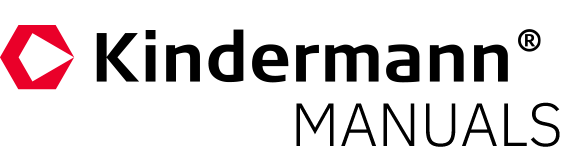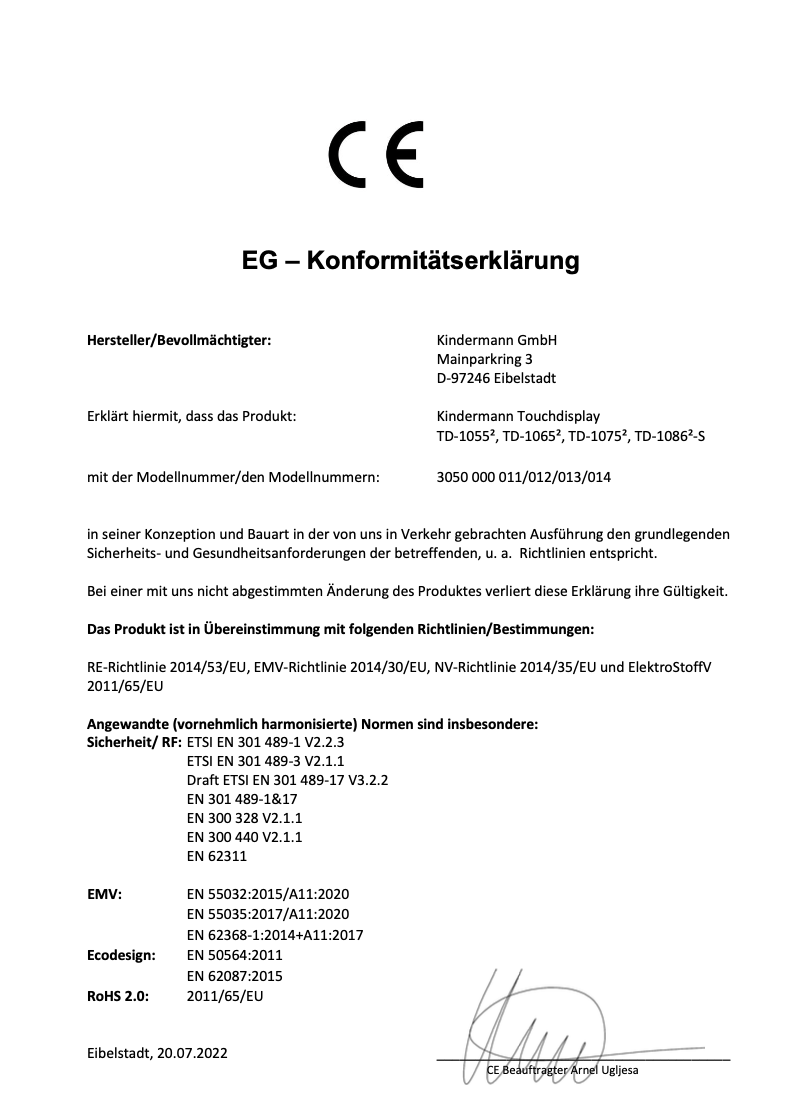Manual de usuario Pantallas táctiles
TD-1055²-S / TD-1065²-S / TD-1075²-S / TD-1086²-S
número 305000001x
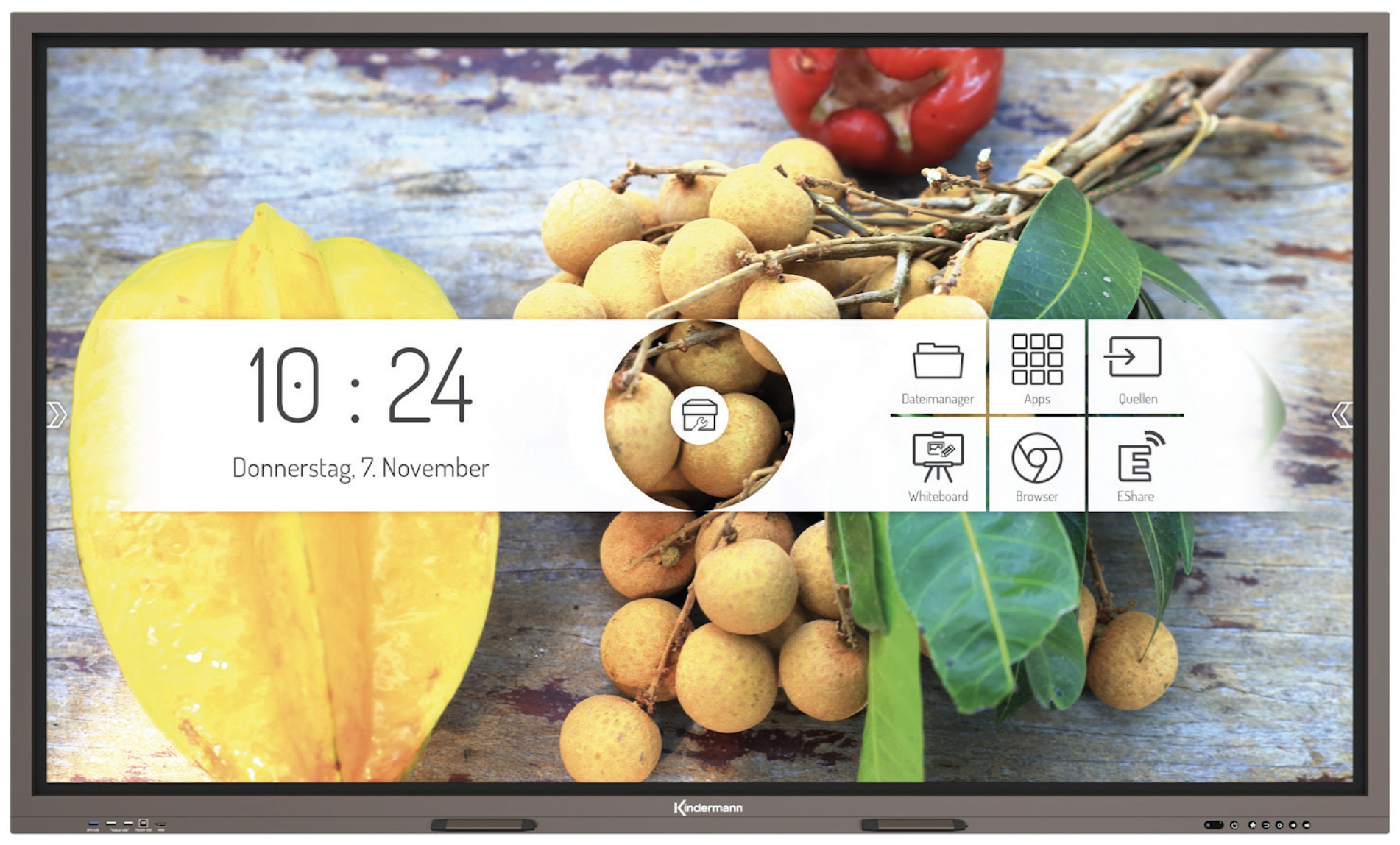
tabla de contenido:
1. Precauciones e instrucciones de seguridad
1.1 Precauciones para la instalación
2. Accesorios incluidos
3. Conexiones
3.1 Conectores en la parte delantera
3.3 Conectores en la parte inferior
4. Función de los botones del panel
5. Control remoto
5.1 Botones en el mando a distancia
5.2 Notas sobre el uso del mando a distancia
6. Encender/apagar
7. Funcionamiento y configuración
8. Aplicaciones del sistema Android
9. Datos técnicos
9.1 Kindermann Pantalla táctil – Generación 2019
9.2 Visualización del modo VGA
9.3 Modo de visualización HDMI
10. Comandos de control RS232/IP
11. Declaración CE
12. Fuentes típicas de error
13. Limpieza y mantenimiento de pantallas
14. Soporte de productos
15. Condiciones de garantía

1. Precauciones e instrucciones de seguridad
- Por favor, lea esta guía cuidadosamente antes de usar el producto y mantenerlo escrupuloso.
- Transporte la pantalla con al menos dos personas.
- Coloque la pantalla sólo en una superficie estable y plana.
- Si el dispositivo se lleva de un ambiente frío a un ambiente cálido, el condensado puede formarse en su interior. En tal caso, el producto no debe moverse durante un período de al menos 24 horas antes de reiniciar, para que el condensado pueda secarse en el aire.
- No deben entrar líquidos ni objetos metálicos en el producto. Si este es el caso, desconecte inmediatamente el enchufe de alimentación y póngase en contacto con el servicio.
- No limpie con disolventes como gasolina, ácidos, álcalis, detergentes afilados o abrasivos, aceites volátiles y diluyentes, ya que estos disolventes pueden dañar el producto.
- No aplique fuerza al limpiar la pantalla, ya que esto puede rayar la pantalla.
- No opere la pantalla bajo la luz solar directa.
- Las aberturas de ventilación no deben ocultarse.
- Está cerrado con un cable de alimentación de 3 pines. Antes de instalar, asegúrese de que el conector de puesta a tierra de la toma de corriente esté correctamente conectado a tierra. No atascale el cable de alimentación en los pasadizos para que ninguna gente lo pise; también manténgalo alejado de las áreas donde podría ser exprimido.
- Si la pantalla no está en uso durante un período prolongado de tiempo, apague y desconecte el enchufe.
- En caso de ruidos u olores inusuales, apague inmediatamente y desconecte el enchufe. Deje de usarlo si es necesario y póngase en contacto con el servicio.
- No intente abrir o desmontar este producto, ya que esto lo expondrá a una tensión peligrosa u otros riesgos.
- Evite que el contenido estático, el texto o los iconos permanezcan en la pantalla durante demasiado tiempo, ya que esto conducirá a un "ghosting" en la pantalla.
1.1 Precauciones para la instalación
- Para la instalación de la sujeción de la pared, se requieren al menos dos instaladores calificados.
- Para el montaje en pared, utilice un soporte adecuado y material de montaje aprobado.
- Convénzase antes de montar que la pared es suficientemente portadora.
- No instale la pantalla de forma oblicua ni acostada.
- Monte la pantalla sólo en orientación horizontal.
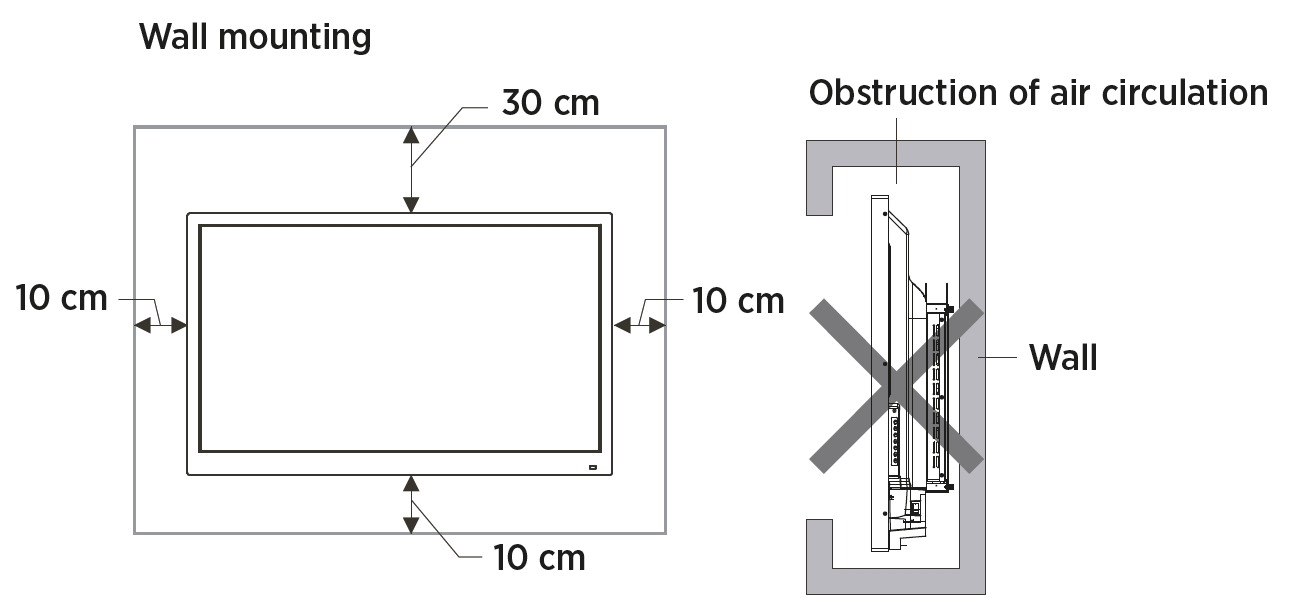
![]() indirecta: Para el montaje, consulte las instrucciones en el manual del soporte.
indirecta: Para el montaje, consulte las instrucciones en el manual del soporte.
2. Accesorios incluidos

3. Conexiones
3.1 Conectores en la parte delantera
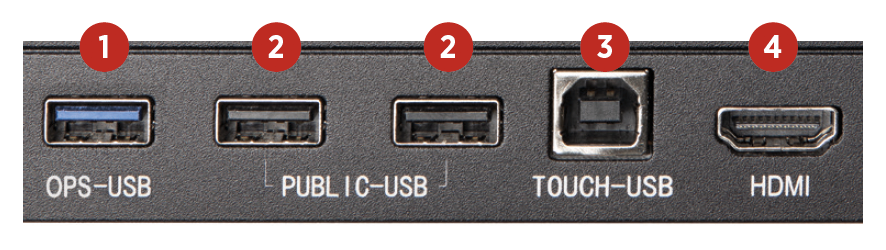
1. Puerto OPS USB** (la interfaz USB 3.0 está disponible en el ordenador OPS)
2. PUBLIC-USB (paso a través de la fuente activa)
3. TOUCH-USB (asignado a la entrada HDMI)
4. Entrada HDMI
** Función óptima con memoria USB 3.0 de marca
3.2 Conexiones en el lado

5. Entrada HDMI 2x
6. Entrada DP (DisplayPort)
7. 2x USB Android
8. Touch USB (asignado a las entradas HDMI y DP)
9. Salida SPDIF (Digial Audio)
10. Salida HDMI
3.3 Conectores en la parte inferior
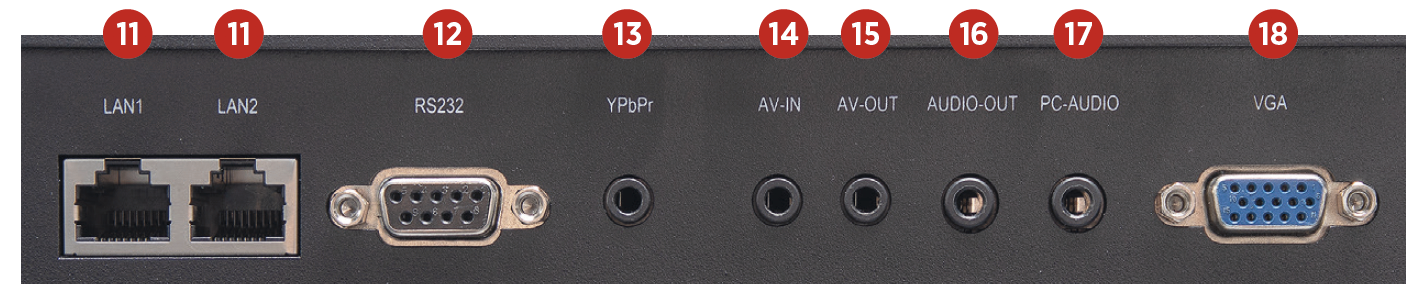
11. Red 2x (LAN 1/2, ambos 100 MBit/s)
Concentrador de red: la conexión de red se proporciona internamente al SoC de Android y al OPS PC. Un puerto también se puede utilizar para alimentar dispositivos de red externos.
12. Entrada RS232 (control)
13. Entrada YPbPr*
14. Entrada AV*
15. Salida AV*
16. Salida de audio (conector de 3,5 mm)
17. Entrada de audio a VGA (conector de 3,5 mm) entrada VGA
* se requiere un adaptador opcional
3.4 Conexión de alimentación

3.5 Entradas de señal
3.5.1 USB
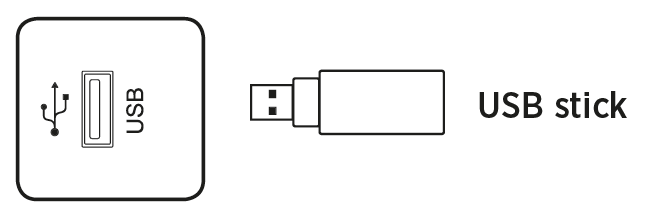
![]() indirecta:
indirecta:
1. La corriente de salida del puerto USB 2.0 es de 500 mA. Para garantizar un funcionamiento fiable, no utilice todos los puertos USB al mismo tiempo para cargar dispositivos externos.
2. Los puertos USB laterales se utilizan para conectar dispositivos externos al sistema Android. Los puertos USB frontales están disponibles para la fuente activa. La asignación se realiza automáticamente con la conmutación de origen.
3. Para actualizar el software, utilice una memoria USB USB 2.0 que haya sido formateada con el sistema de archivos FAT32.
4. Función óptima con memoria USB 3.0 de marca.
3.5.2 HDMI-IN

![]() indirecta:
indirecta:
La resolución máxima admitida es 4K@60Hz. En la sección 9.3, "Datos técnicos", puede encontrarse información detallada sobre los formatos y resoluciones de señal admitidos.
La velocidad máxima de transmisión depende, entre otras cosas, de la calidad y la longitud del cable HDMI. Recomendamos el uso de cables de alta calidad.
3.5.3 Conector TOUCH

![]() indirecta:
indirecta:
La longitud máxima del cable compatible con USB es de 5 m. Si desea conectar un puente de una distancia más larga, debe utilizar cables activos de alta calidad con regatators de señal integrados.
3.5.4 VGA y audio analógico
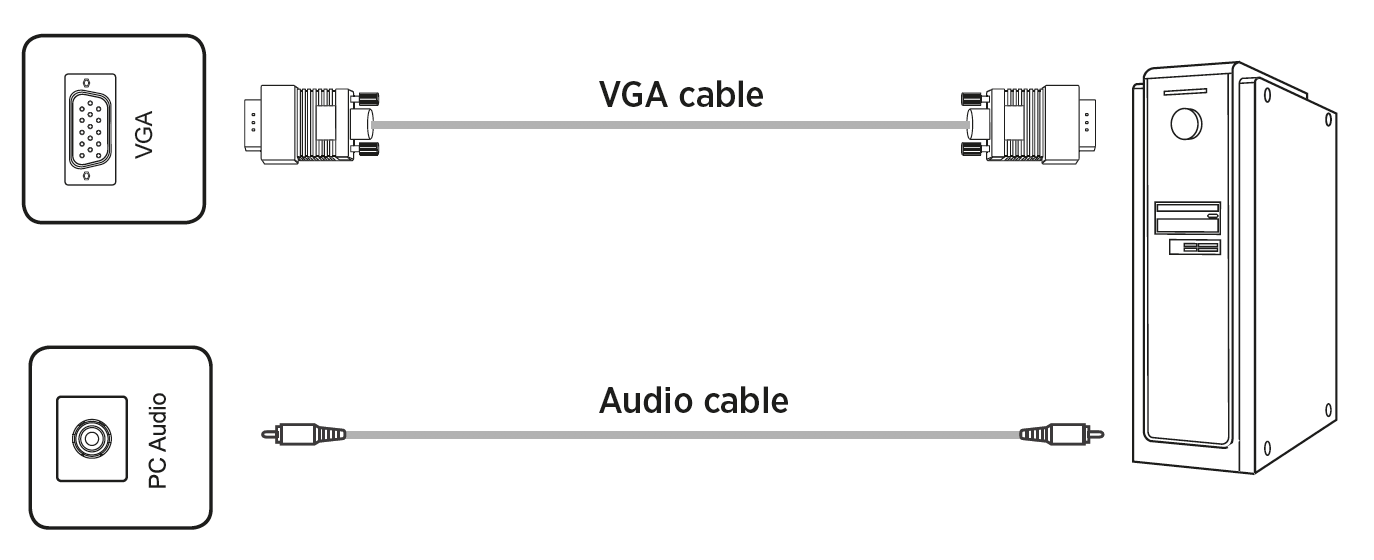
![]() indirecta:
indirecta:
VGA y la entrada de audio funcionan de forma sincrónica. Puede encontrar información detallada sobre los formatos y resoluciones de señal soportados en la Sección 9.2 "Datos técnicos".
3.5.5 DisplayPort

![]() indirecta:
indirecta:
La resolución máxima admitida es 4K@60Hz. La velocidad máxima de transmisión depende, entre otras cosas, de la calidad y la longitud del cable.
Recomendamos el uso de cables de alta calidad.
3.6 Salidas de señal
3.6.1 SALIDA HDMI
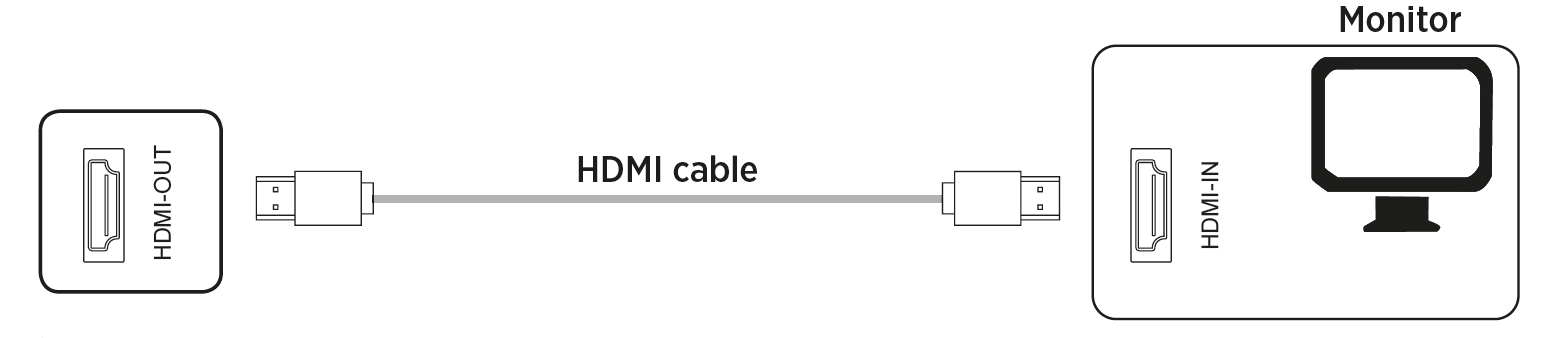
![]() indirecta:
indirecta:
En la salida HDMI, las señales de imagen y audio están disponibles paralelamente al contenido de la pantalla reproducido actualmente, por ejemplo, para mostrarlo en una pantalla grande a través de un proyector.
3.6.2 SPDIF – Audio digital
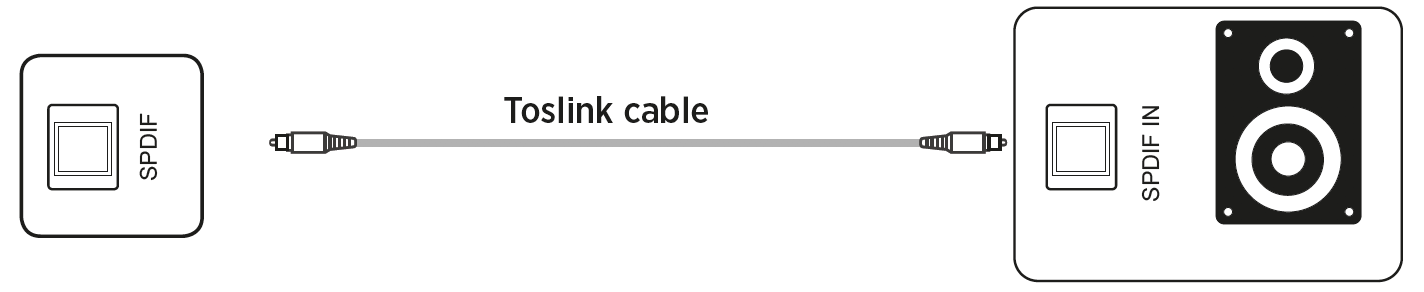
3.6.3 Audio analógico
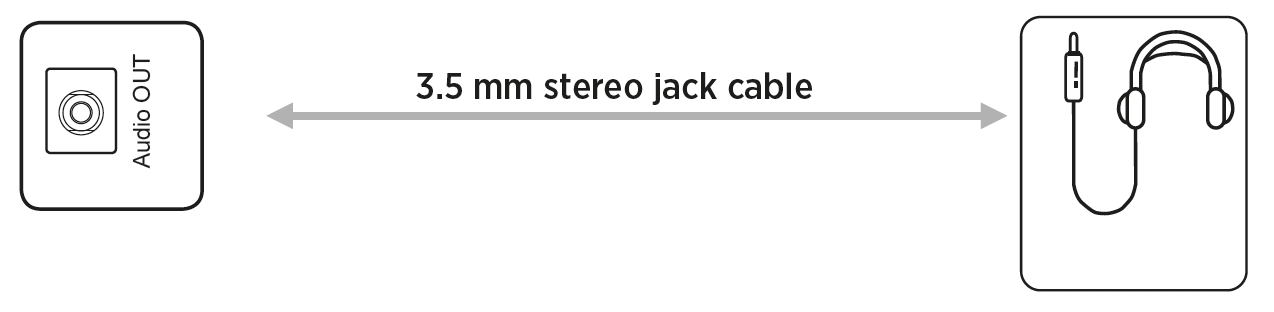
![]() indirecta: En las salidas de audio, la señal de sonido es sincrónica con la imagen de vídeo que se muestra actualmente.
indirecta: En las salidas de audio, la señal de sonido es sincrónica con la imagen de vídeo que se muestra actualmente.
3.7 Conexiones de control
Conector 3.7.1 RS232
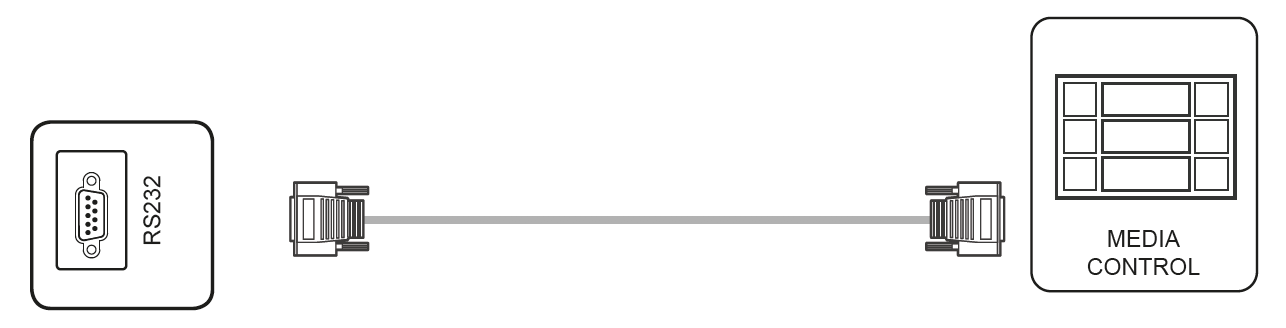
![]() indirecta: Los comandos RS232 se pueden encontrar en la página 19 de este manual.
indirecta: Los comandos RS232 se pueden encontrar en la página 19 de este manual.
4. Función de los botones del panel
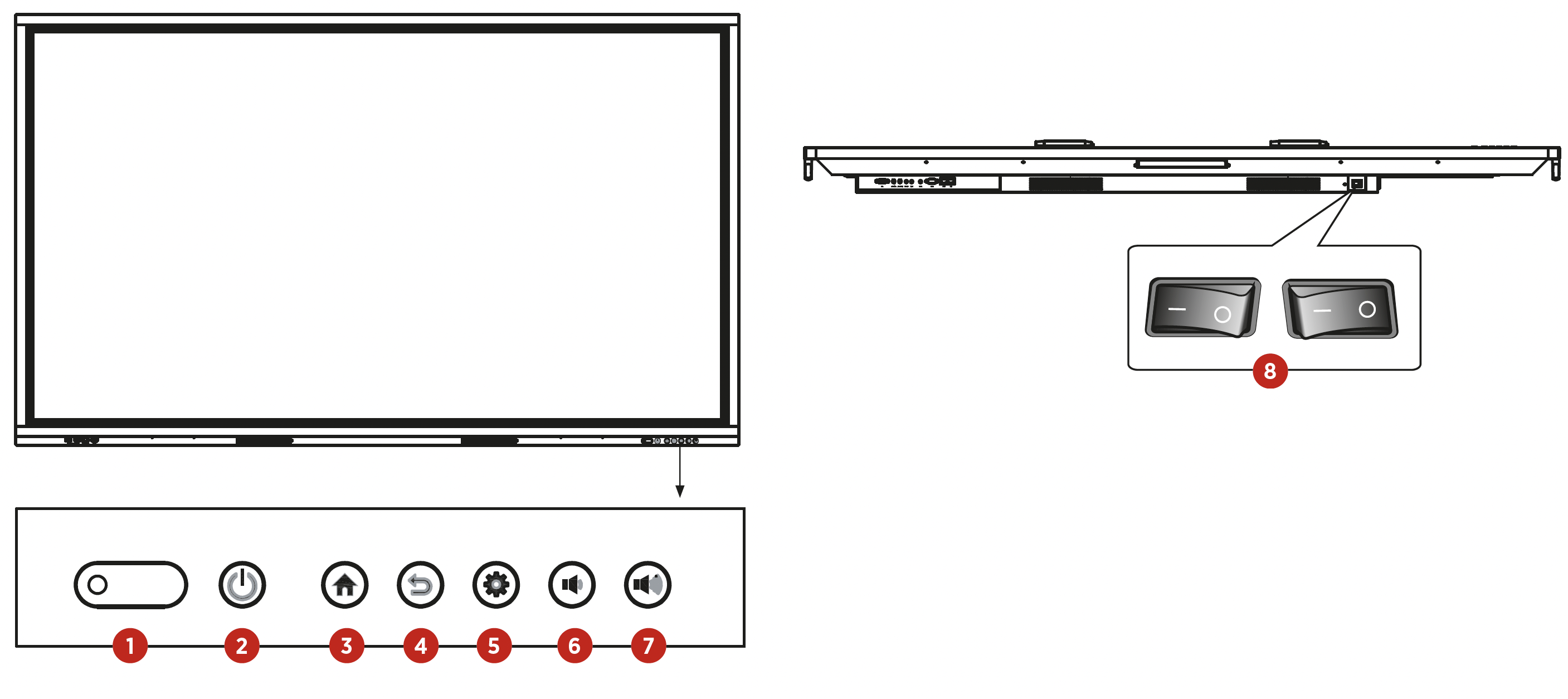
| 1. LED de estado, receptor para Control remoto IR y sensor de luz | 5. |
| 2. | 6. |
| 3. | 7. |
| 4. | 8. Interruptor de alimentación |
5. Control remoto
5.1 Botones en el mando a distancia
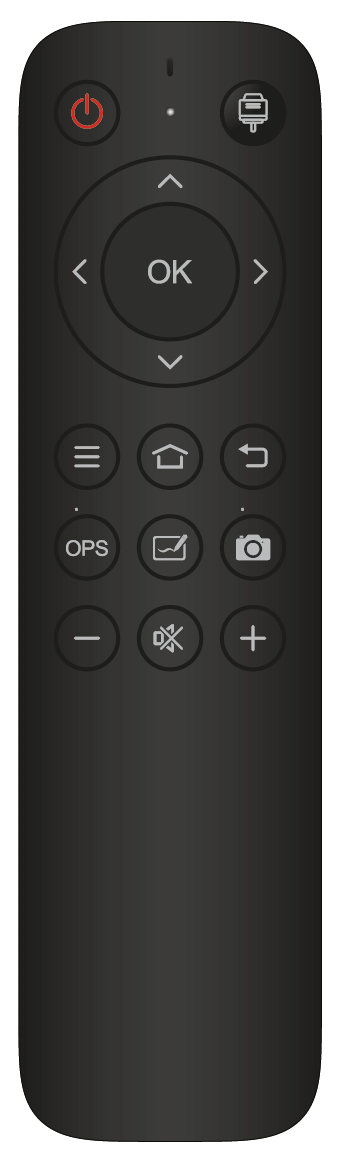
| LLAVE | FUNCIÓN |
|---|---|
PODER  | ENCENDIDO / En espera |
FUENTE  | Selección y configuración de código abierto |
TECLAS DE NAVEGACIÓN  | Seleccionar o personalizar opciones de menú |
| DE ACUERDO | Confirmar operación |
MENÚ  | Mostrar menú principal |
HOGAR  | Android – Configuración de acceso |
ATRÁS  | Android – Volver al paso anterior |
| OPERACIONES | Seleccione OPS PC como origen |
PIZARRA  | Inicia la aplicación de pizarra |
INSTANTÁNEA  | Toma una captura de pantalla |
VOL-  | Reducir el volumen |
MUDO  | Activar/desactivar sonido |
VOL+  | subir el volumen |
5.2 Notas sobre el uso del mando a distancia
- Apunte el mando a distancia al receptor. Los objetos situados entre el mando a distancia y el receptor de radio pueden interferir con la función.
- Si el receptor de radio está expuesto a la luz solar directa o a la luz fuerte, esto puede conducir a un mal funcionamiento del control remoto. En tal caso, cambie el ángulo de la iluminación o del producto o utilice el mando a distancia más cerca del receptor de radio.
- Reemplace las baterías si son débiles, de lo contrario reducirá el alcance del control remoto. Si el control remoto no se utiliza durante un largo período de tiempo o las baterías están vacías, retire las baterías, ya que una fuga de líquido de las baterías puede causar daños en el control remoto.
- No utilice diferentes tipos de baterías y no utilice baterías nuevas con las ya utilizadas. Substituya siempre las baterías en pares.
- No tire las baterías al fuego, no las cargue y no las desmonte. Las baterías usadas no deben cargarse, cortocircuitarse, desmontarse/ensamblarse, calentarse o quemarse.
- Por favor, deseche las baterías vacías de acuerdo con las respectivas regulaciones ambientales.
6. Encender/apagar
  | Enciba la pantalla. El botón de encendido se encuentra en la parte inferior de la pantalla. |
  | A través del botón de encendido en el control remoto y en la parte delantera, la pantalla se puede encender o en modo de espera. |
![]() indirecta:
indirecta:
Un corto accionamiento del botón frontal oscurece la pantalla. Para ponerlo en modo de espera, debe mantener presionado el botón durante al menos 2 segundos.
- Guardar antes de apagar
Antes de apagarse, la pantalla guarda los ajustes de imagen y sonido.
Al reiniciar, se utiliza esta configuración.
- OPS PC ENCENDIDO / APAGADO
Si la pantalla está equipada con un PC OPS y se selecciona como fuente de señal, el módulo OPS se inicia automáticamente.
Por favor, apague la computadora OPS correctamente antes de apagar la pantalla, de lo contrario esto puede provocar daños en la computadora OPS o el software instalado.
Para apagar el producto, el botón de espera del panel o del mando a distancia sólo se puede utilizar después de que el módulo OPS se haya apagado por completo.
![]() indirecta: El OPS PC se puede comprar opcionalmente.
indirecta: El OPS PC se puede comprar opcionalmente.
7. Funcionamiento y configuración
7.1 Pantalla de inicio de Android
En la configuración estándar, después de encender la pantalla, la pantalla de inicio del sistema Android integrado se muestra automáticamente. Desde allí tienes acceso a todas las funciones, aplicaciones y configuraciones.
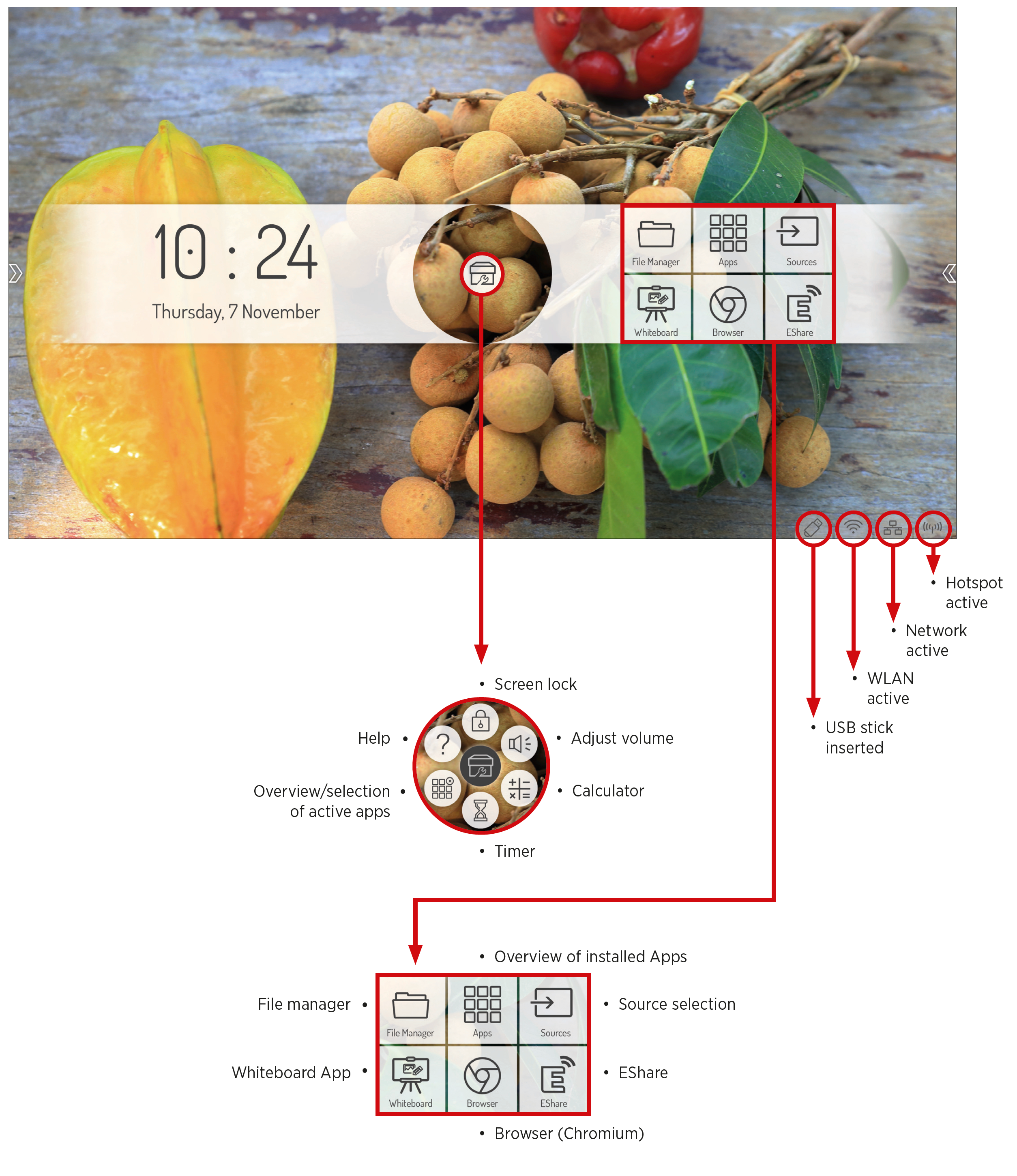
7.1.1 Barra lateral
Pulse una de las dos flechas semitransparentes en los bordes izquierdo y derecho de la pantalla, o deslice el dedo desde el borde de la pantalla para acceder a la barra lateral. Esto le permite acceder rápidamente a las funciones más importantes.
 foco foco | ||
 calculadora calculadora | ||
 Cronómetro – Temporizador Cronómetro – Temporizador | ||
 Pantalla de bloqueo Pantalla de bloqueo | ||
 Detener todas las aplicaciones en ejecución Detener todas las aplicaciones en ejecución | ||
7.2 Menú de la fuente
7.2.1 Selección de la fuente
Puede seleccionar la fuente de entrada de la pantalla de forma remota o a través de la pantalla táctil:
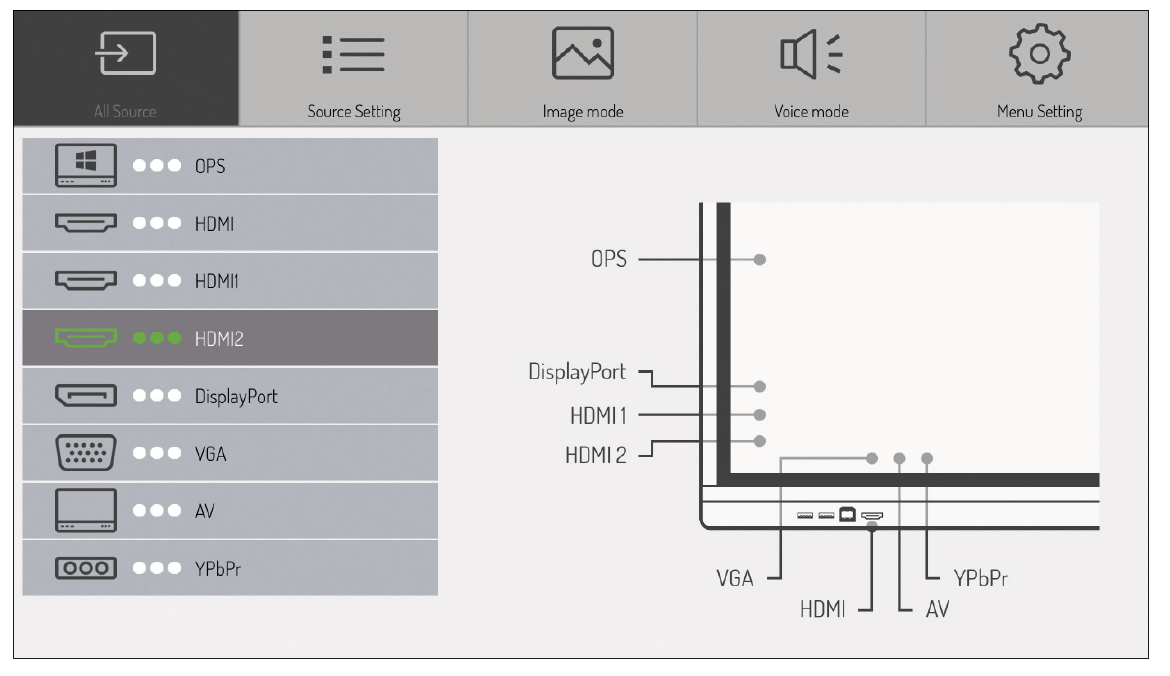
- Pulse el botón Fuente en el mando a distancia y utilice las teclas de dirección para seleccionar la fuente deseada. Confirmas tu selección con el botón "Aceptar".
- Ve a la barra lateral y toca el icono
 . Puede seleccionar la fuente tocando la interfaz deseada.
. Puede seleccionar la fuente tocando la interfaz deseada. - En el menú principal de la pantalla de inicio, toque el icono
 . Puede seleccionar la fuente tocando la interfaz deseada.
. Puede seleccionar la fuente tocando la interfaz deseada.
![]() indirecta:
indirecta:
Usted puede reconocer una señal adyacente por los 3 puntos verdes. La barra oscura indica el origen activo actualmente. Para cambiar individualmente el nombre de la fuente, por favor toque el nombre de la fuente durante más tiempo.
7.2.2 Opciones de origen
Seleccione el elemento de selección de origen > opciones de origen
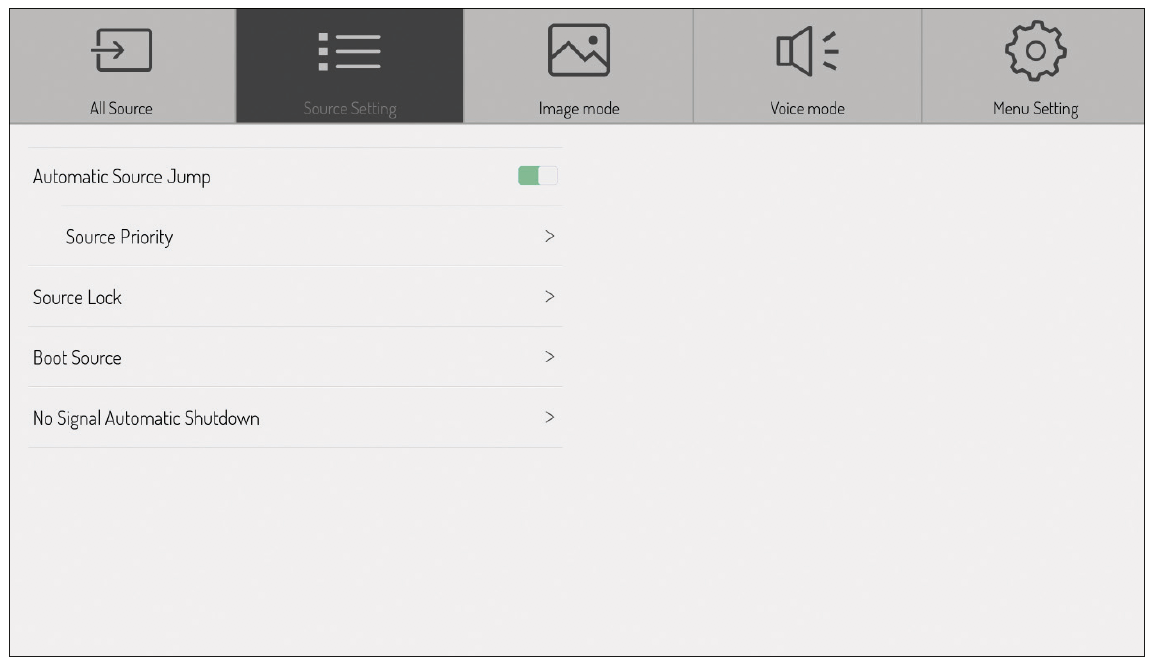
Aquí tienes las siguientes opciones:
- Selección automática de origen activado/desactivado
Si activa esta opción, la pantalla cambia automáticamente a una fuente activa o cambia automáticamente tan pronto como se conecta una nueva fuente. El submenú Prioridad de origen sólo está disponible cuando se activa la función automática. En este menú se define la prioridad de los orígenes de entrada. Esto significa que solo cambiará automáticamente a la nueva fuente si la nueva fuente tiene una prioridad mayor o igual que la actual (1 es la más alta, 5 es la prioridad más baja). - Bloqueo de origen
Esta configuración le permite limitar la selección de entradas de vídeo, por ejemplo, para evitar un funcionamiento incorrecto. - Selección de origen al encender
Especifica qué entrada de señal se muestra de forma predeterminada después de que se encenda la pantalla. - Apagado automático
Cuando se activa esta función, la pantalla se apaga después de un tiempo definido sin una señal de entrada. Puedes elegir entre off y 5, 15 y 30 minutos.
7.2.3 Configuración de la imagen
Seleccione el punto Selección de origen > imagen
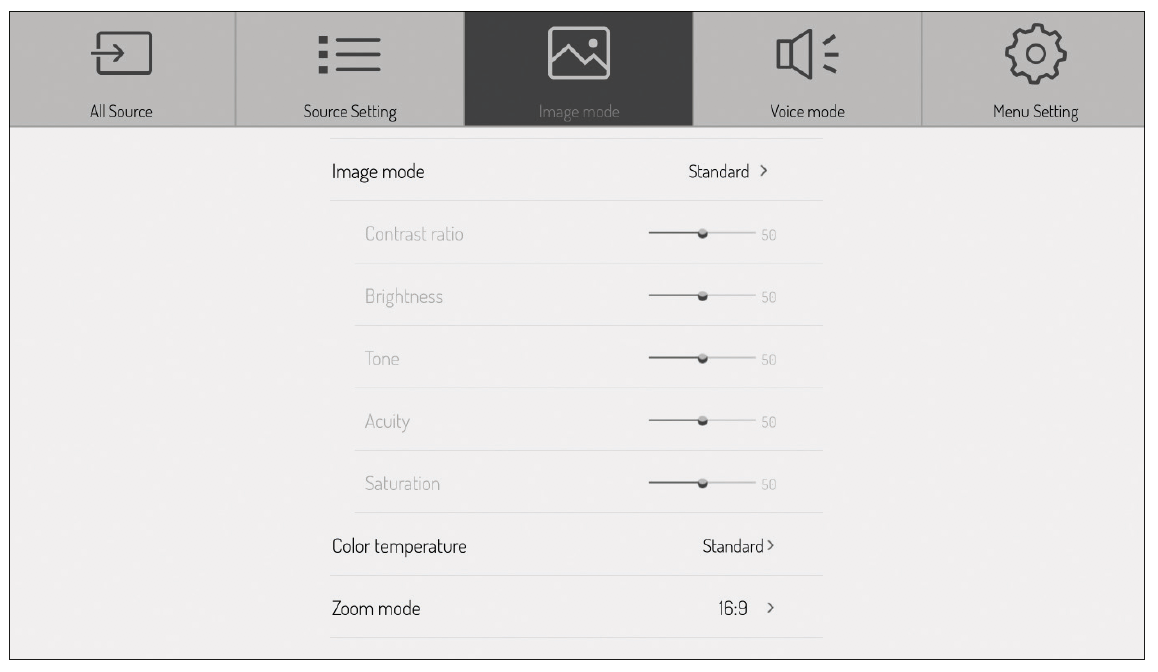
Aquí puede ajustar los ajustes de color, saturación, etc.
![]() indirecta:
indirecta:
Los ajustes que realice aquí tienen un efecto en la visualización de imágenes de las fuentes de vídeo conectadas (HDMI, DisplayPort, VGA).
7.2.4 Ajustes de audio
Seleccione el punto Selección de origen > sonido
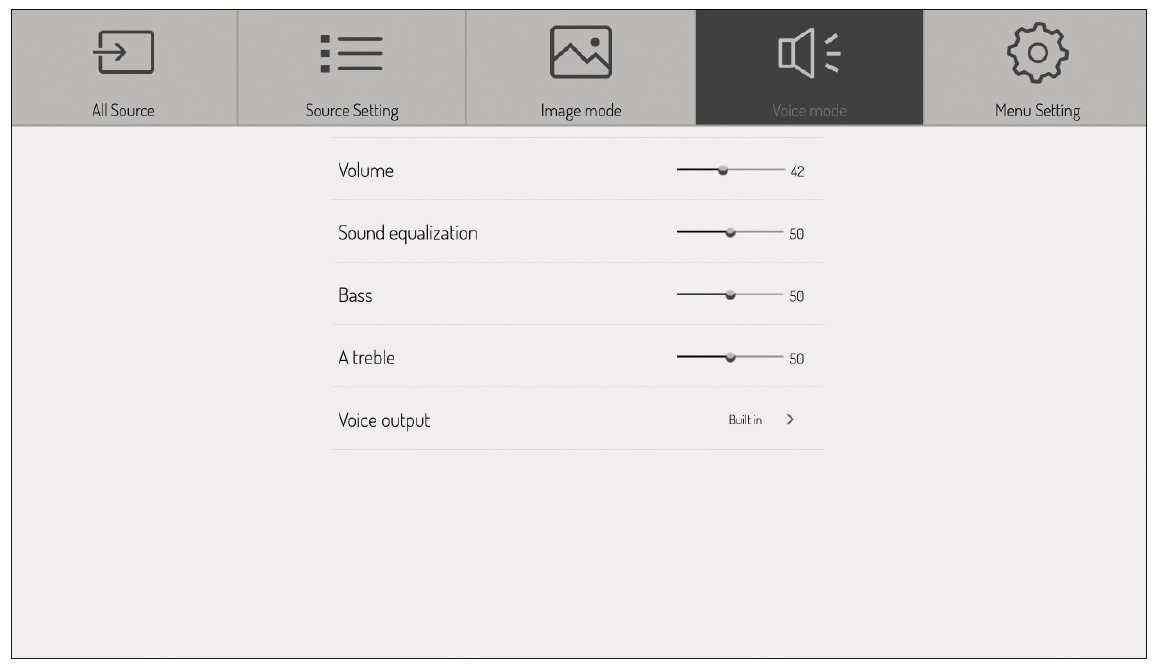
Aquí puede cambiar la configuración de audio, es decir, ajustar el control de volumen y hacer ajustes de sonido básicos.
También puede especificar si la salida de audio debe ser paralela en los altavoces integrados y la salida de audio o solo en la salida.
7.2.5 Configuración
Seleccione la selección de origen de punto > configuración
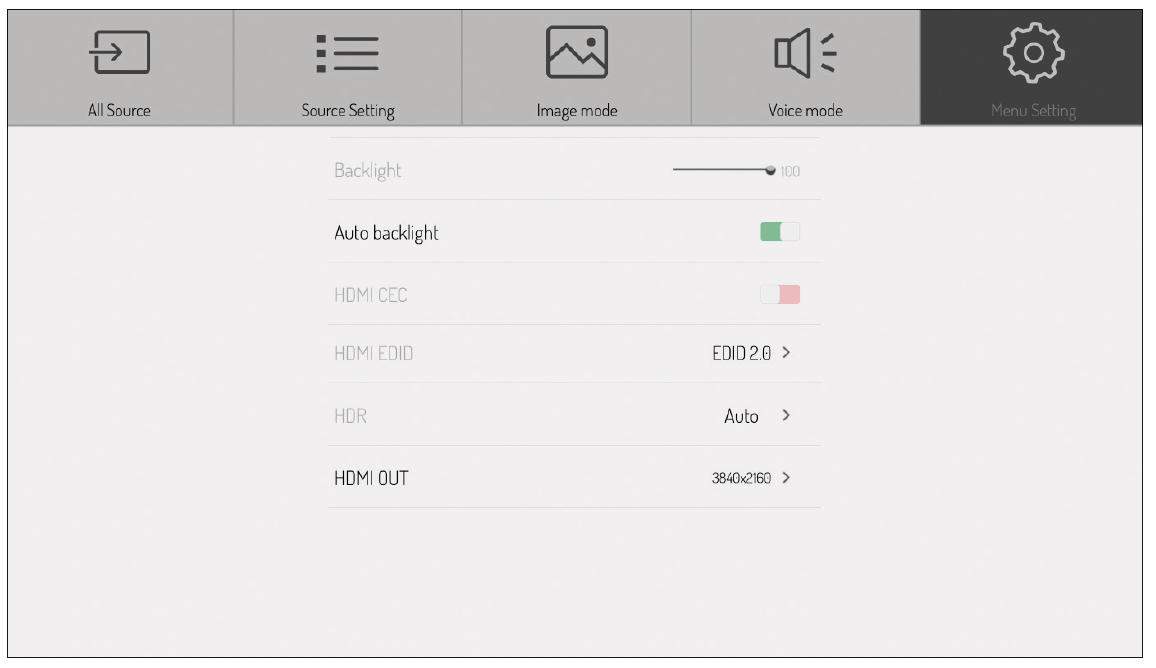
Aquí puede definir si el brillo de la iluminación de fondo debe cambiarse manualmente o dinámicamente ajustado en función del brillo ambiental (iluminación de fondo automáticamente). El sensor de luz ambiental se encuentra en la parte delantera junto al LED de estado.
Si habilita la opción HDMI CEC, la pantalla se puede controlar mediante otros dispositivos compatibles con CEC.
A través del punto HDMI EDID se especifica la frecuencia de actualización máxima, que luego es salida por los dispositivos de origen. Una frecuencia de actualización más baja puede ayudar a minimizar los problemas de conexión.
EDID 1,4 = 3920×2160 a 30 Hz (10,2 Gbps)
EDID 2,0 = 3920×2160 a 60 Hz (18 Gbps)
La configuración HDR define la intensidad de la función HDR, si la proporciona la fuente.
En Salida HDMI, establezca la resolución de salida proporcionada a través de la salida HDMI.
![]() indirecta: La salida HDMI refleja la imagen que se puede ver en la pantalla.
indirecta: La salida HDMI refleja la imagen que se puede ver en la pantalla.
7.3 Configuración del sistema Android
Seleccione la aplicación "Configuración" o presione el botón frontal "Configuración" para configurar los ajustes básicos del sistema Android.
7.3.1 Configuración de red
7.3.1.1 Configuración – Red – WLAN
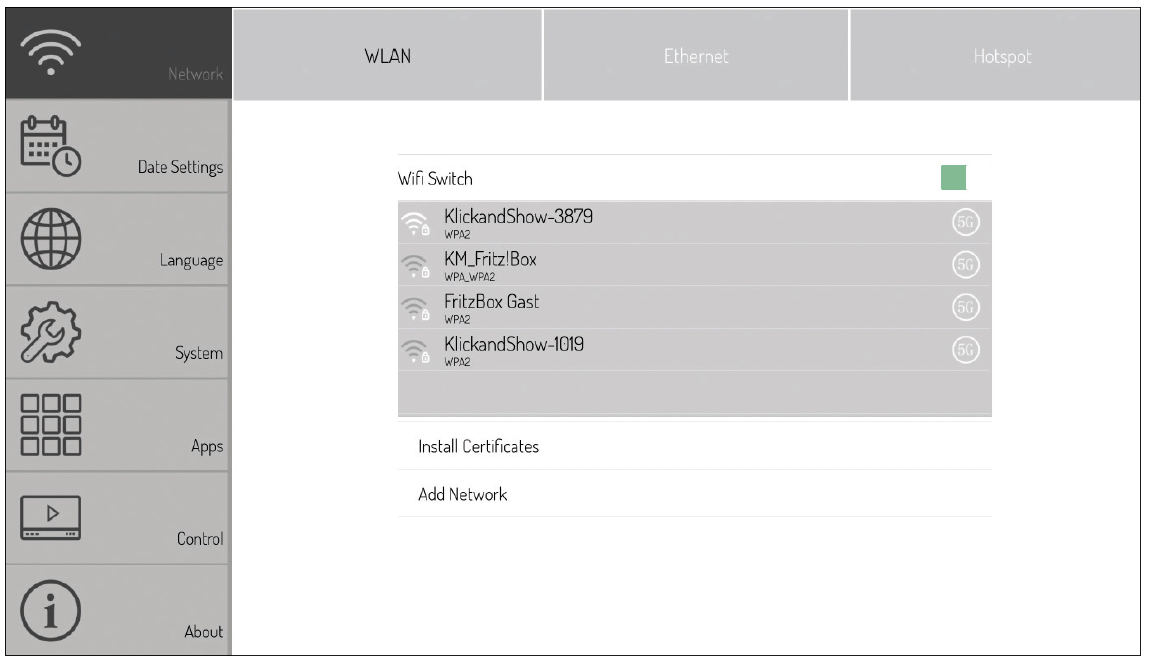
- Seleccione el elemento de menú > red > WLAN
- Active la función WLAN.
Seleccione la red a la que desea conectarse en la lista de redes. Introduzca la contraseña adecuada y haga clic en conectar.
7.3.1.2 Configuración – Red – Ethernet (red cableada)
- Enchufe el cable de red en el conector de la pantalla (consulte la página 4 – Punto 10 de las interfaces de hardware).
- Seleccione el elemento de menú > Red > Ethernet
- Habilite la característica de red.
- De forma predeterminada, se selecciona "DHCP", la pantalla recibe automáticamente una dirección IP y establece la conexión a la red. Si selecciona "Estático" en la configuración de IP, debe ingresar manualmente la dirección IP, la puerta de enlace y el servidor DNS.
![]() indirecta:
indirecta:
La pantalla tiene un conmutador de red integrado. Una vez que la pantalla tiene un de las dos conexiones se ha conectado a una red, el acceso a la red está disponible internamente para el sistema Android, el PC OPS opcional y el punto de acceso WLAN. El segundo puerto de red se puede utilizar para conectar otro dispositivo externo a la red.
7.3.1.3 Configuración - Red - Hotspot
- Seleccione el elemento de menú > zona interactiva de > de red
- Encienda el punto de acceso.
- El nombre estándar de la red WLAN (SSID) es "Android AP—xxxx". Esto se puede cambiar en cualquier momento. Para ello, reemplace el nombre existente.
- Ahora seleccione el tipo de cifrado. Con una red abierta, no se requiere contraseña, para que cualquiera pueda conectarse al dispositivo. Recomendamos utilizar el cifrado WPA PSK/WPA2 PSK. En este caso, se debe introducir una contraseña con más de 8 dígitos.
- La selección 2.4g o 5g describe la frecuencia en la cual el Punto de acceso transmite. 2.4 GHz promete un mayor alcance y compatibilidad, pero es mucho más frecuentado. 5 GHz, por otro lado, promete un mayor ancho de banda (velocidad de transmisión).
![]() indirecta:
indirecta:
Puesto que la pantalla tiene solamente una antena de la red inalámbrica (WLAN), solamente la red inalámbrica (WLAN) o la función del hotspot puede ser utilizada. Tan pronto como se activa una de las dos funciones, la otra se desactiva.
En el caso de una conexión WLAN inestable, recomendamos realizar un escaneo del entorno inalámbrico, por.B ejemplo, utilizando el Analizador Wifi de la aplicación Android y luego cambiar a un rango de frecuencias menos frecuentado.
7.3.2 Configuración – Fecha / Hora
Seleccione el elemento de menú > fecha y hora
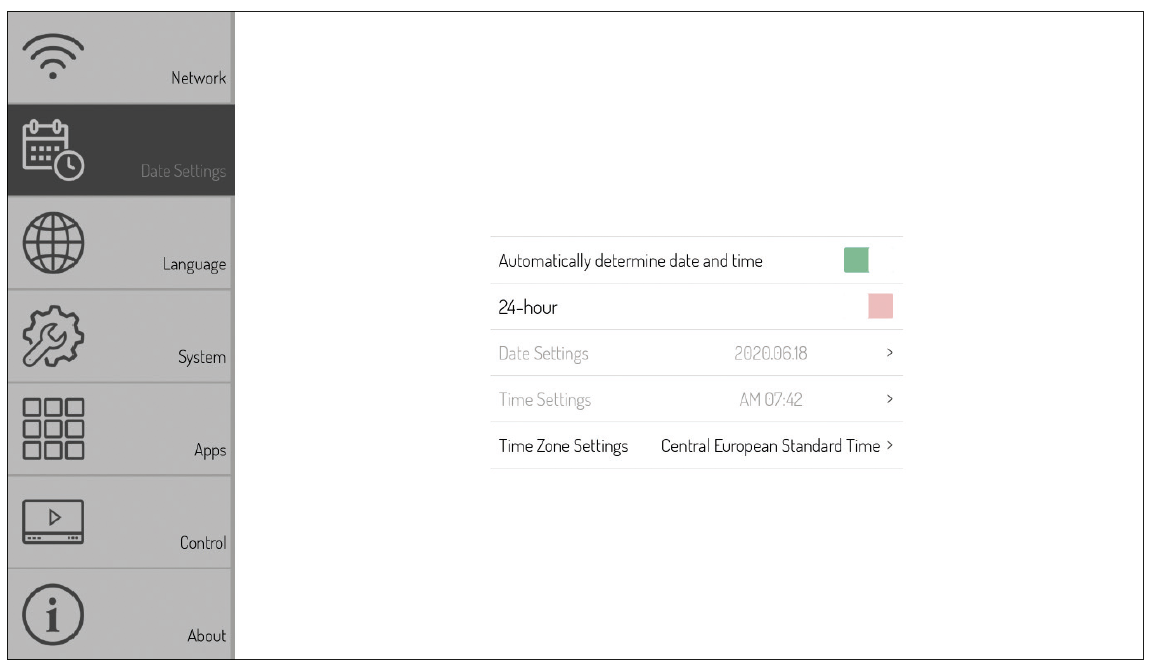
Android puede sincronizar automáticamente la configuración de hora y fecha a través de servidores de hora en Internet. Alternativamente, también puede realizar los ajustes manualmente.
7.3.3 Configuración – Idioma
Seleccione el elemento de menú > idioma

Aquí se selecciona el idioma del sistema, así como la distribución del teclado.
7.3.4 Configuración - Configuración del sistema
Seleccione el elemento de menú > sistema – las siguientes opciones están disponibles aquí:
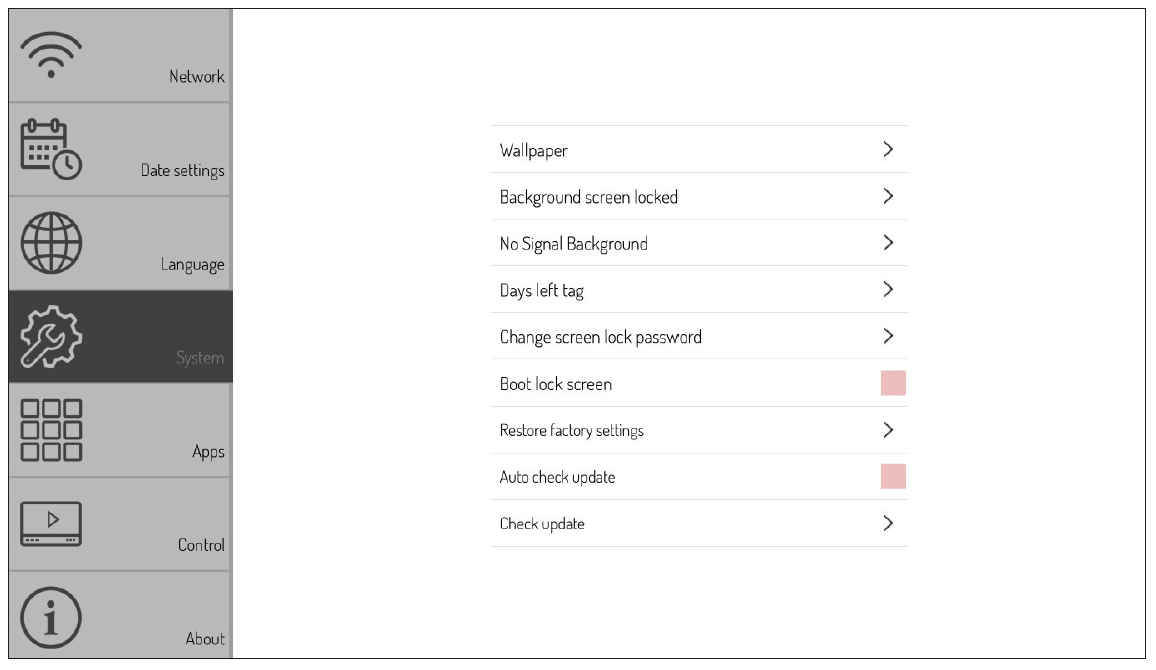
- papel tapiz
Aquí puede cargar una o más imágenes de fondo individuales, que luego se muestran en la pantalla de inicio.
- Visualización de imagen de fondo bloqueada
La imagen que se carga en el sistema aquí se muestra cuando el sistema Android está bloqueado.
- Imagen de fondo sin señal
La imagen que se carga en el sistema aquí se visualiza si no hay señal de la entrada activa.
- Día de cuenta atrás
Esta función se puede utilizar para mostrar un mensaje con una cuenta atrás. Esto se muestra en la parte superior izquierda semitransparentemente "encima" de cada fuente. Por ejemplo, se puede señalar un evento importante o una alarma de prueba.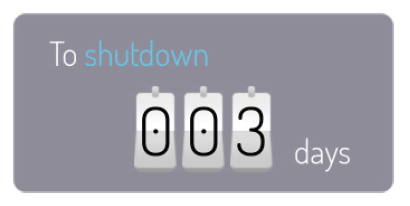
- Cambiar la contraseña del bloqueo de pantalla
Aquí puede ingresar y cambiar el PIN para desbloquear la pantalla de inicio. En la configuración de fábrica se almacena 888888.
- Habilitar bloqueo de pantalla en el inicio
Si se indica esta opción, la pantalla de inicio de Android se bloquea después del inicio del sistema. Para desbloquear, se debe introducir el PIN de 6 dígitos.
- Restablecer al valor predeterminado de fábrica
Restablece todos los ajustes y configuraciones a los ajustes de fábrica.
- Comprobar automáticamente si hay actualizaciones
Si la función está habilitada, el sistema analiza periódicamente las actualizaciones disponibles (requiere una conexión a Internet).
- Descargar actualizaciones
Aquí puede iniciar automáticamente la búsqueda de actualizaciones (requiere una conexión a Internet).
![]() indirecta:
indirecta:
Las imágenes de fondo deben guardarse en formato PNG o JPEG. La resolución recomendada es de 1920 x 1080 y 3840 x 2160 píxeles,el tamaño del archivo no debe superar 1 MB para no afectar al rendimiento.
7.3.5 Configuración - Aplicaciones
Seleccionar el elemento de menú > aplicaciones
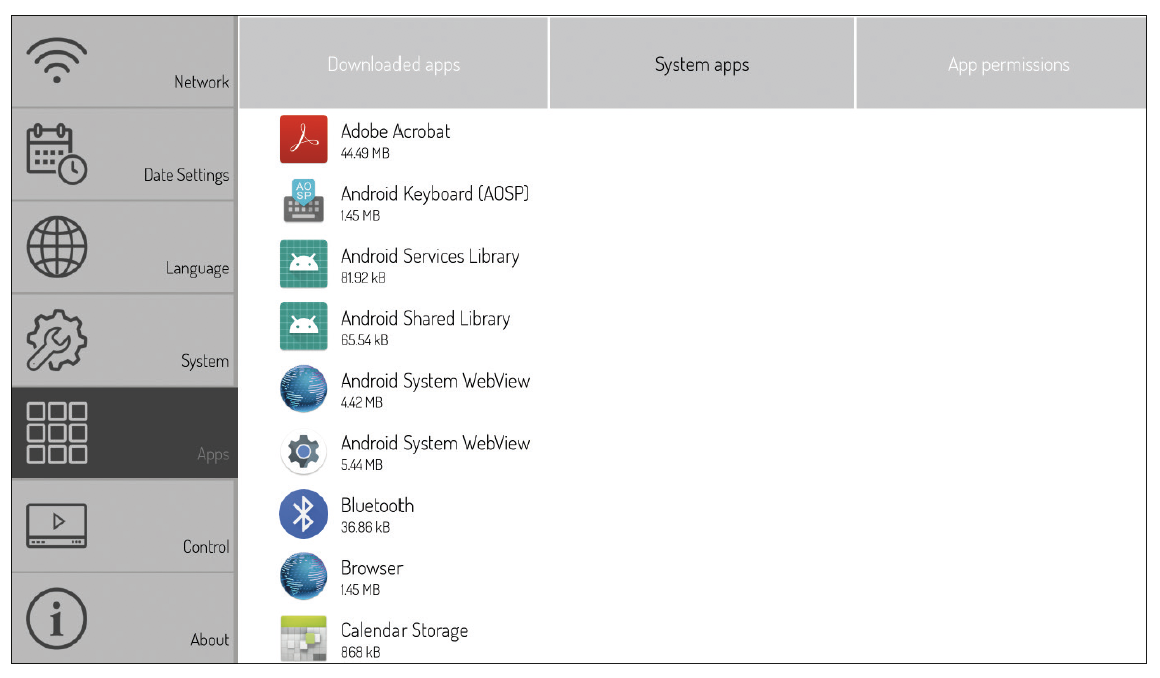
Aquí encontrará una descripción general de todas las aplicaciones instaladas en el sistema Android y sus permisos.
![]() atención:
atención:
Los cambios en las aplicaciones o permisos del sistema pueden provocar restricciones o errores funcionales. Los cambios sólo deben hacerse después de la consulta previa y la aprobación por parte del Kindermann apoyo.
7.3.6 Ajustes de control
7.3.6.1 Configuración – Control – Bloqueo
Seleccione el elemento de menú > controlar > bloqueo: las siguientes opciones están disponibles aquí:
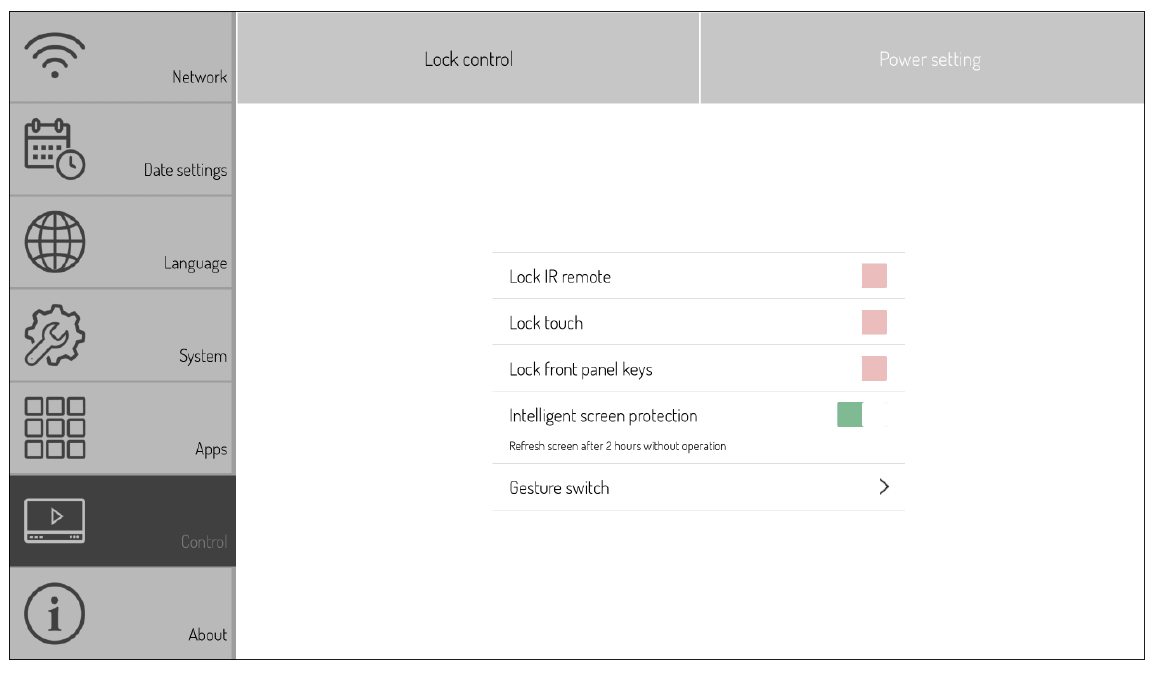
- Bloquear el control remoto
No se aceptan comandos del mando a distancia IR.
- Bloqueo táctil
Se puede desactivar en cualquier momento tocando el símbolo de bloqueo, que se muestra brevemente cuando se toca.
- Bloquear botones frontales
Deshabilita los botones de hardware en la parte frontal del dispositivo
- Protección inteligente de la pantalla
Esta función protege el panel de los "efectos de grabación" que pueden producirse cuando se muestra una imagen estática durante un período de tiempo más largo.
- Habilitar gestos/Ocultar barras laterales
Si se activa esta función, las flechas izquierda y derecha con las que se puede llamar a la barra lateral desaparecen.
7.3.6.2 Configuración – Control – Opciones de energía
Seleccione el elemento de menú > control > configuración de energía: las siguientes opciones están disponibles aquí:
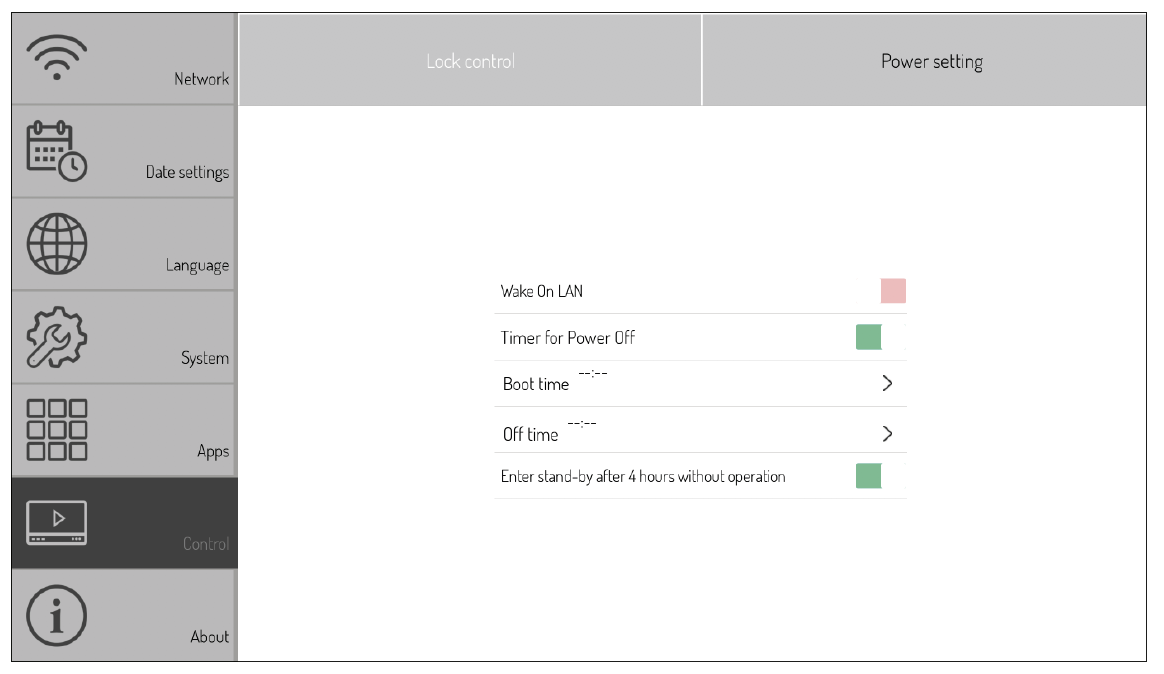
- Wake-on-LAN
Si se activa esta opción, la visualización se puede iniciar mediante el comando wake-on-LAN a través de la red.
- Temporizadores de encendido y apagado
Si esta opción está activada, puede especificar las horas en las que la pantalla se enciende o apaga automáticamente.
- Después de 4 horas sin uso, cambie a stand-by
Si esta opción está activada, la pantalla se mueve a stand-by después de 4 horas sin tocarla.
7.3.7 Configuración - Información
Seleccione el elemento de menú > Información : aquí encontrará toda la información relevante del sistema, e.B. estados de software, etc.
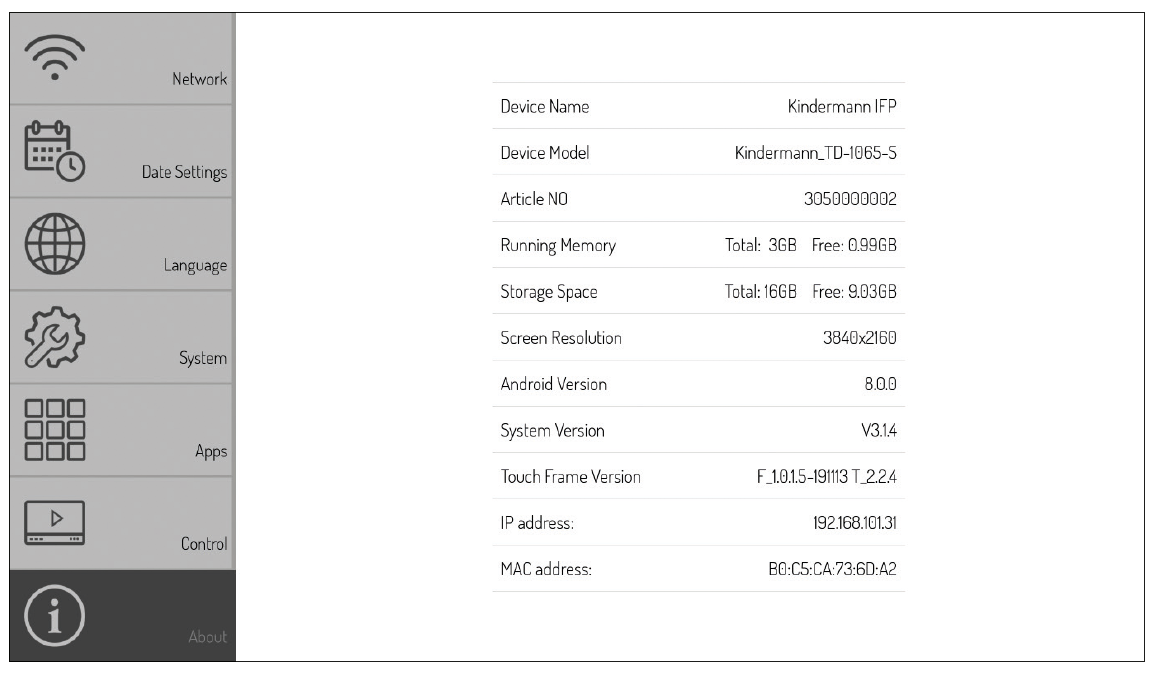
8. Aplicaciones del sistema Android
Hemos preinstalado las siguientes aplicaciones para usted:
- EShare – BYOD / Streaming inalámbrico
Con la ayuda de esta aplicación, puede transferir de forma inalámbrica la pantalla de su computadora Windows o Mac, así como los teléfonos inteligentes y tabletas Android o iOS a la pantalla. Por favor, siga las instrucciones que se muestran después de abrir la aplicación para cargar los programas y aplicaciones necesarios desde la página web o las respectivas tiendas de aplicaciones.
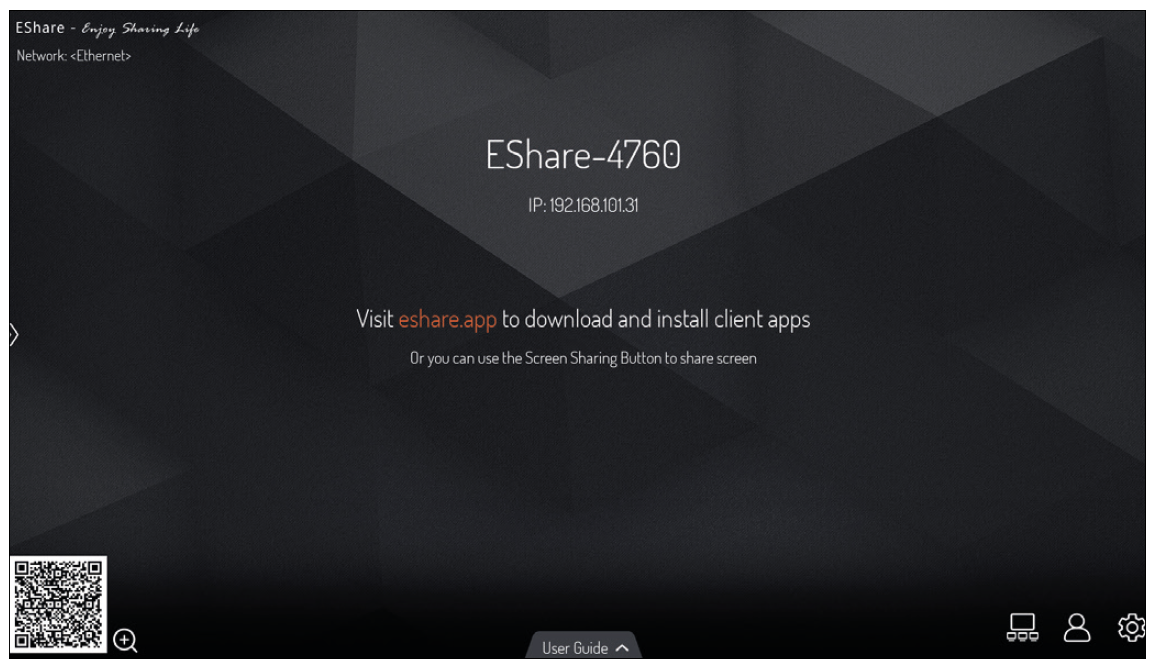
![]() indirecta:
indirecta:
Para utilizar la función inalámbrica, se debe activar el punto de acceso integrado o la pantalla debe llevarse a la misma red (WLAN) que también utilizan los dispositivos de origen.
- administrador de archivos
Con el gestor de archivos se obtiene acceso a las carpetas y archivos del sistema Android, así como al almacenamiento de datos USB. Además, la aplicación admite la reproducción de imágenes, videos y datos de audio, etc. Al tocar largo, los objetos se pueden seleccionar, mover, copiar y eliminar.
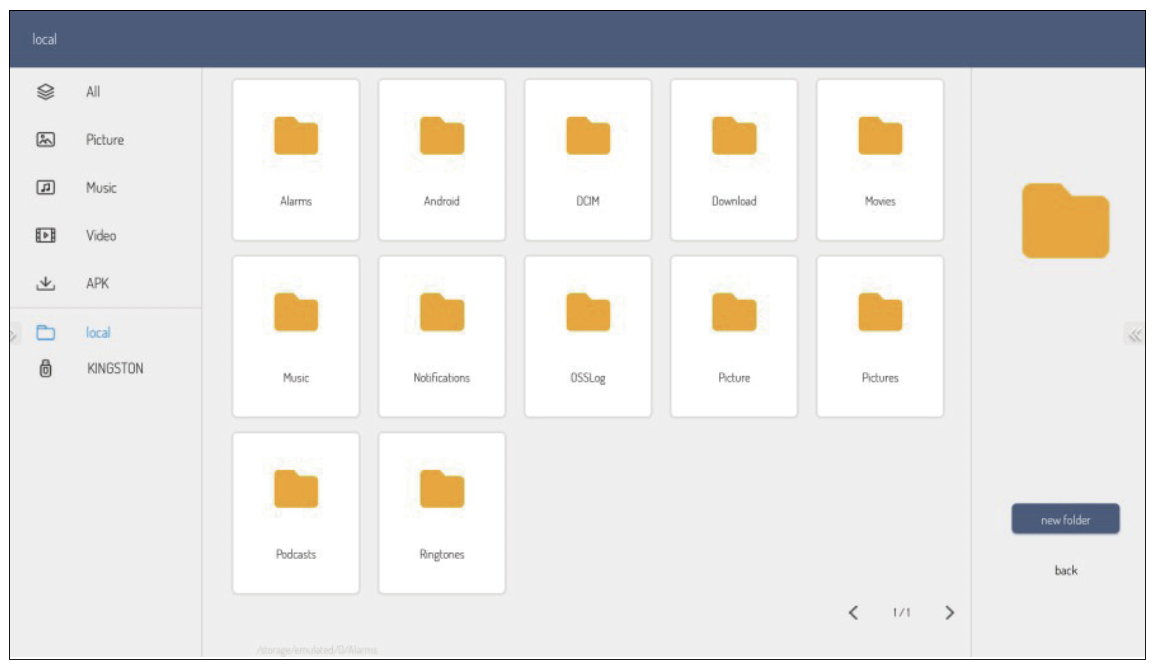
- WPSOficina
Con WPSOffice puede abrir y editar Word, Excel y PowerPoint, así como archivos PDF.
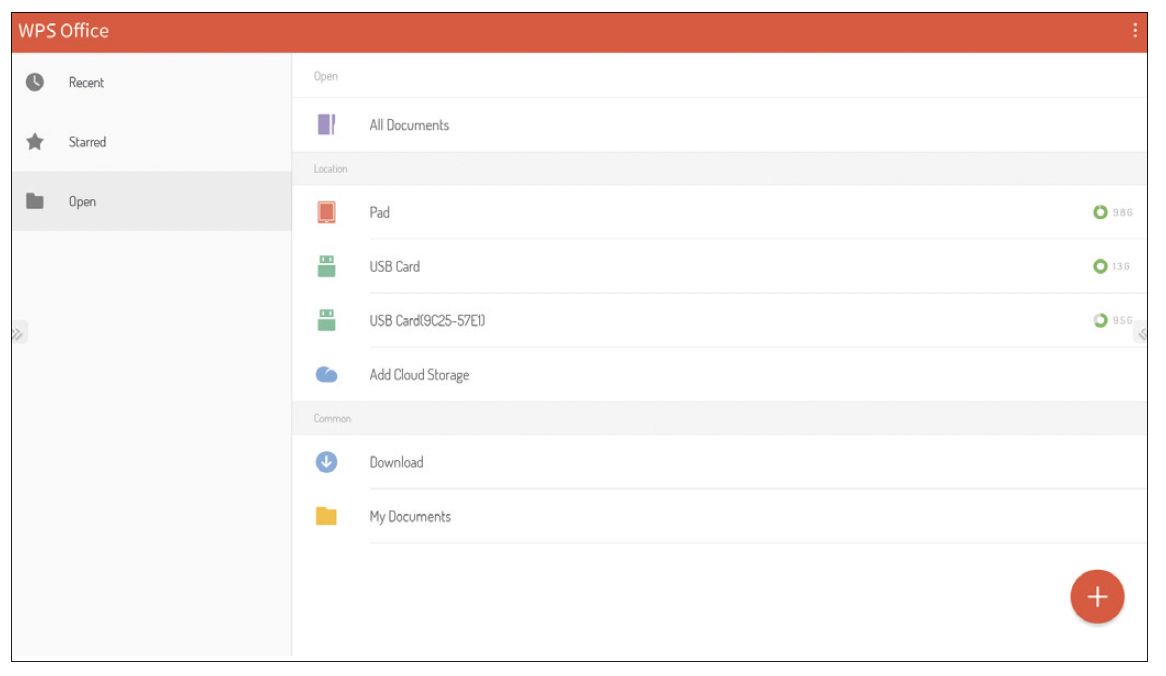
- Navegador web – Chromium
Utilice el navegador para el acceso a Internet.
- Lector de Adobe
Es la aplicación oficial de Adobe para ver archivos PDF.
- Galería
Photo Gallery es una aplicación para mostrar imágenes.
- NewPipe
Es una aplicación para la reproducción sin publicidad de videos de Youtube.
- VLC
Es una aplicación para reproducir archivos de vídeo y audio, así como para ver secuencias de red.
- Abrir cámara
La aplicación Abrir cámara muestra la imagen en directo de un visualizador o cámara web. Por ejemplo, los documentos u objetos 3D se pueden digitalizar fácilmente y anotar en consecuencia con la aplicación de anotación.

- Abrir mapa de calles
Proporciona acceso a mapas mundiales del servicio en línea del mismo nombre.
- Kindermann Aplicación de pizarra
La aplicación funciona como un rotafolio digital o una pizarra digital y ofrece la posibilidad de hacer notas manuscritas, bocetos, etc. con tinta digital en la pantalla.
Hay varias imágenes de fondo y líneas para elegir. Si es necesario, estos se pueden ampliar con sus propias variantes (como PNG / JPG en resolución 1920×1080 o 3840×2160 píxeles).
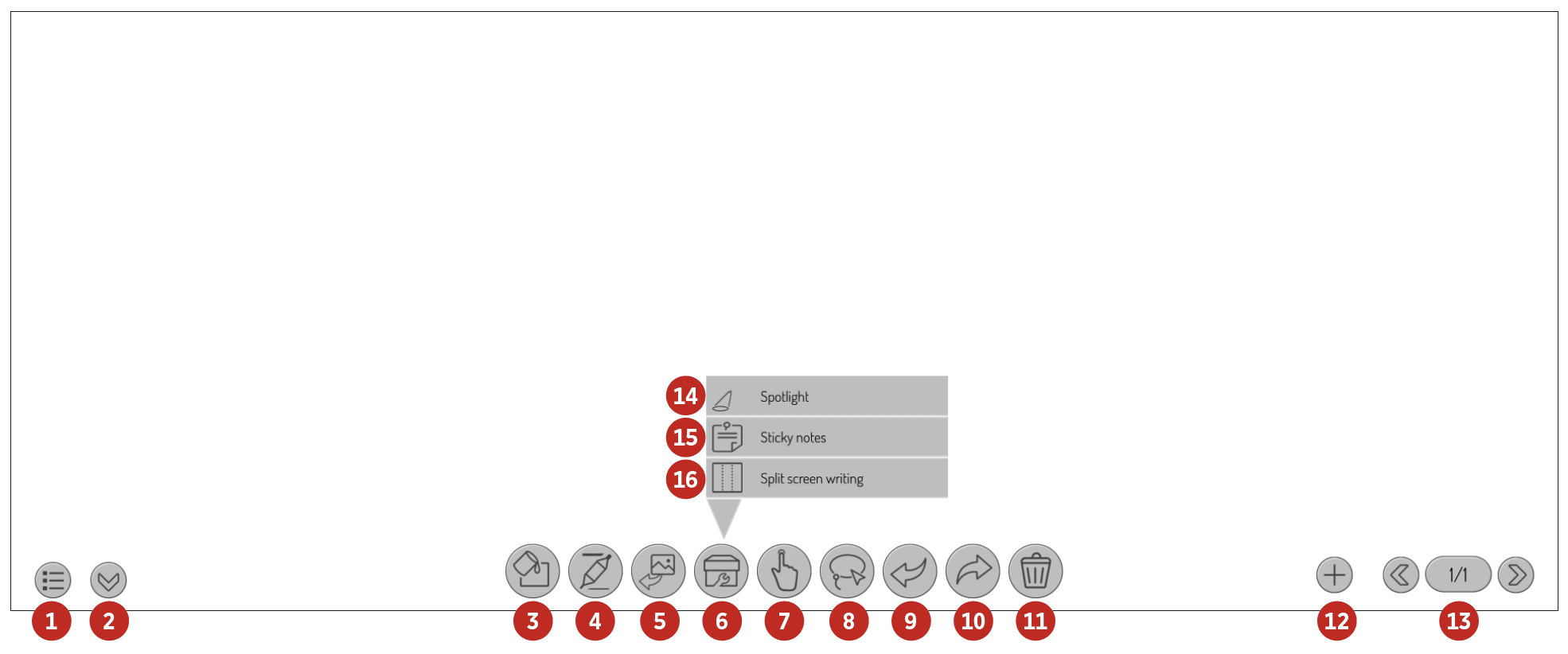
 enmascaramiento enmascaramiento | ||
 Nota apéyega Nota apéyega | ||
 Dividir superficies de escritura Dividir superficies de escritura | ||
- Función de anotación de Kindermann Pizarra
La función de anotación se puede llamar a través de la barra lateral. Puede usarlo para hacer notas escritas a mano, bocetos, etc.
![]() indirecta:
indirecta:
Anotan en un segundo nivel por encima del contenido real de la pantalla. Esto permanece sin cambios. Cuando se cierra la función, todas las notas desaparecen. Por supuesto, es posible guardar estas anotaciones incluyendo el fondo.
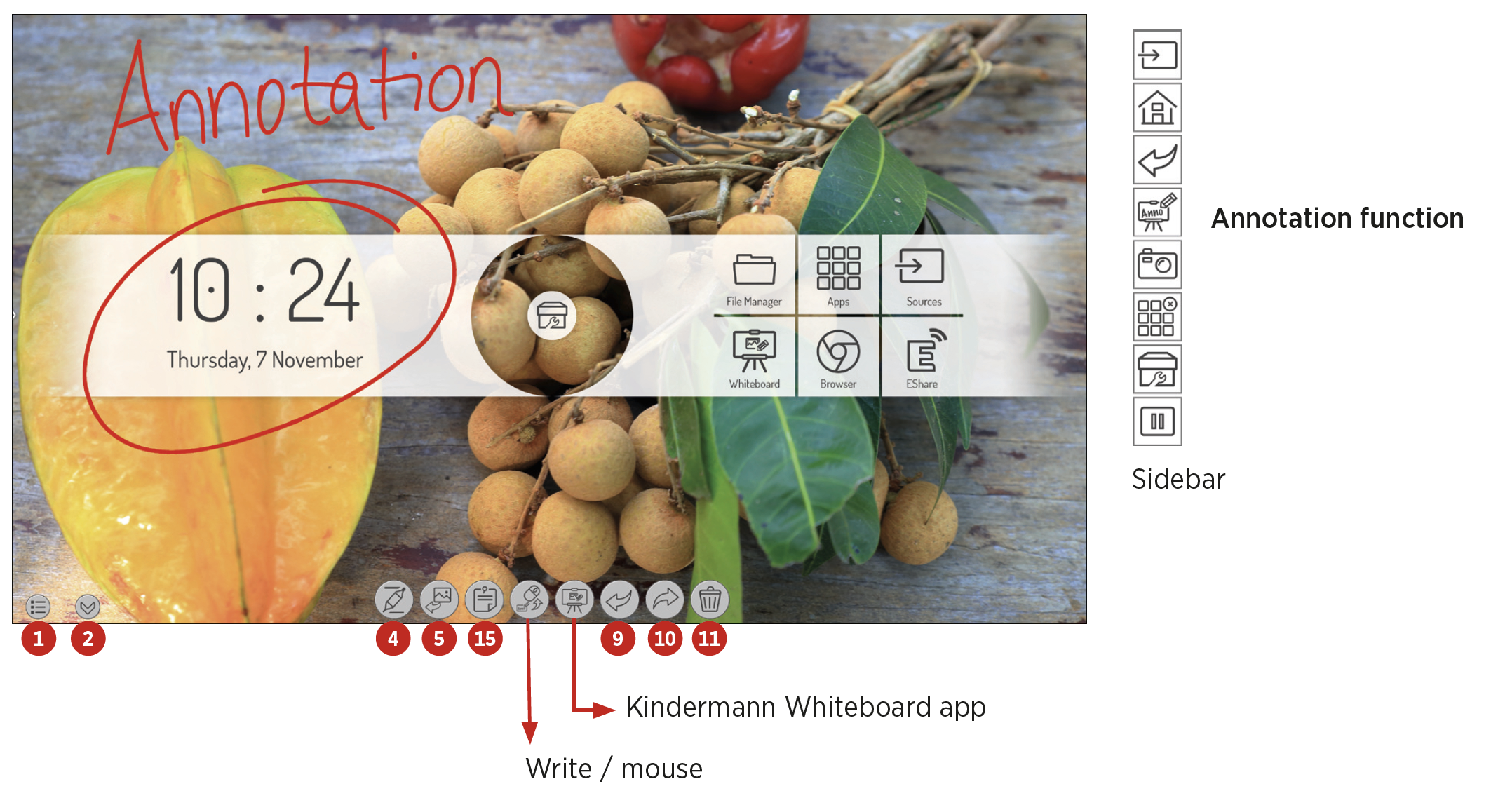
9. Datos técnicos
9.1 Kindermann Pantalla táctil – Generación 2019
|
Kindermann 3050000011 |
Kindermann 3050000012 |
Kindermann 3050000013 |
Kindermann 3050000014 |
||
|
tablero |
Área diagonal / visible en mm |
55" / 1210 x 680 |
65" / 1428 x 804 |
75" / 1647 x 927 |
86" / 1895 x 1066 |
|
Retroiluminación |
LED directo |
||||
|
Resolución / relación de aspecto / profundidad de color |
3840 x 2160 – 16:9 – 10bit (1.07 billones de colores) |
||||
|
Orientación de uso / |
Formato horizontal / 18 horas |
||||
|
brillo |
350cd/m² (tipo)350cd/m² (tipo)350cd/m² (tipo)350cd/m² |
450cd/m² (tipo)450cd/m² (tipo)450cd/m² (tipo)450cd/m² |
450cd/m² (tipo)450cd/m² (tipo)450cd/m² (tipo)450cd/m² |
400cd/m² (tipo)400cd/m² (tipo)400cd/m² (tipo)400cd/m² |
|
|
contraste |
1300:1 (tipo) |
1200:1 (tipo) |
1200:1 (tipo) |
1200:1 (tipo) |
|
|
tiempo de reacción |
6 ms (tipo)6ms (tipo)6ms (typ.) |
6 ms (tipo)6ms (tipo)6ms (typ.) |
8 ms (tipo)8ms (tipo)8ms (typ.) |
8 ms (tipo)8ms (tipo)8ms (typ.) |
|
|
Frecuencia de actualización |
60 Hz |
||||
|
Ángulo |
178°(H) / 178°(V) |
||||
|
Modo de imagen |
Estándar/Suave/Usuarios/Brillante |
||||
|
Vida mínima |
50.000 horas de funcionamiento |
||||
|
Toque |
Tecnología táctil |
Infrarrojo – Onda de luz superficial |
|||
|
Puntos de contacto máximos |
20 |
||||
|
Vidrio frontal |
Vidrio templado, 4 mm – MoHS7 – antirreflectante, transparente y antibacteriano |
||||
|
permeabilidad |
>88% |
||||
|
Tamaño mínimo del objeto, precisión |
1,6 mm, ±1 mm |
||||
|
tiempo de reacción |
<10 ms |
||||
|
conductor |
Plug and Play (controlador multitáctil disponible para MacOS; Linux soporta Single Touch) |
||||
|
servicio |
Dedos, lápiz de control con punta suave o cualquier objeto comparable |
||||
|
conexión |
USB2.0 Velocidad completa – Zócalo – Tipo B |
||||
|
compatible |
Windows 7/8/10, Linux, MAC OS, Android |
||||
|
altavoz |
Alimentación de salida de audio |
2 x 15W @ 8Ω |
|||
|
Soc |
CPU/GPU |
Quad Core, ARM Cortex A53, 1.5Ghz, MaliG51 |
|||
|
RAM/ROM |
3 GB / 32 GB |
||||
|
WiFi |
802.11 a/b/g/n – Banda Dual 2.4G y 5GHz |
||||
|
SISTEMA OPERATIVO |
Android 8.0 |
||||
|
Suministrado |
básico |
Kindermann Aplicación de pizarra con función de nota, tomar capturas de pantalla, |
|||
|
administrador de archivos |
Sí, incluyendo foto, vídeo, reproductor de audio |
||||
|
Office/Visor de PDF |
WPS Office, Adobe Reader |
||||
|
Explorador |
cromo |
||||
|
Transmisión inalámbrica BYOD |
Sí, Eshare |
||||
|
Aplicaciones adicionales |
OpenCamera, OpenStreetmaps |
||||
|
Idiomas del menú |
disponible |
20 idiomas |
|||
|
Conexiones |
USB público (Android y Windows) |
2 x (2.0, socket tipo A) |
|||
|
Entrada HDMI 2.0 |
1 |
||||
|
Puerto OPS USB |
1 x (3.0, socket de tipo A) |
||||
|
USB táctil |
1 |
||||
|
Conexiones |
Ranura OPS |
1 (fuente de alimentación 19V(DC)/5A) |
|||
|
Salida HDMI |
1 |
||||
|
Salida SPDIF (salida digital) |
1 |
||||
|
USB táctil |
1 |
||||
|
USB androide |
2 x (2.0, socket tipo A) |
||||
|
Entrada dp |
1 |
||||
|
Entrada HDMI 2.0 |
2 |
||||
|
LAN (100 Mbps) |
2 |
||||
|
RS232 |
1 |
||||
|
Salida YPbPr/AV in/AV |
1/1/1 (se requiere adaptador) |
||||
|
Salida de audio (conector de 3,5 mm) |
1 |
||||
|
Vga / Entrada de audio (conector de 3,5 mm) |
1 / 1 |
||||
|
barra de autobuses |
Voltaje de entrada, conexión |
100 V ~ 240 V/AC, 50/60 Hz – conector para dispositivos fríos |
|||
|
Consumo (típico) |
aprox. 143W |
aprox. 171W |
aprox. 264W |
aprox. 375W |
|
|
Consumo en espera |
<0.5W |
||||
|
medioambiental |
Temperatura – Operación |
0 – 40°C |
|||
|
Temperatura – Almacenamiento |
-10 – 60°C |
||||
|
Humedad – Operación |
20 – 80% sin condensación |
||||
|
Humedad – Almacenamiento |
10 – 60% sin condensación |
||||
|
Dimensiones / Material |
Visualización de dimensiones (mm) (An x Al x Al) |
1299 x 94 x 789 |
1506 x 96 x 901 |
1736 x 104 x 1035 |
1992 x 113 x 1183 |
|
Dimensiones del embalaje (mm) (An x Al x Al) |
1420 x 245 x 910 |
1660 x 245 x 1045 |
1880 x 280 x 1160 |
2140 x 280 x 1340 |
|
|
Peso neto (aprox. kg) |
28,5 |
42 |
58 |
77 |
|
|
Peso bruto (aprox. kg) |
38 |
57 |
75 |
100 |
|
|
caso |
Aluminio/Metal |
||||
|
Ancho de fotograma (O/U/L/R) |
27\47\27\27 milímetros |
27\47\27\27 milímetros |
27\47\27\27 milímetros |
28\48\28\28 milímetros |
|
|
VESA |
4 x M6 |
4 x M8 |
4 x M8 |
4 x M8 |
|
|
accesorios |
incluido |
Mando a distancia IR, cable de alimentación (3 m), cable USB (3 m), cable HDMI (3 m), |
|||
9.2 Visualización del modo VGA
| No. | modo | resolución | Frecuencia de actualización |
|---|---|---|---|
| 1 | VGA | 640 x 480 | 60 Hz |
| 2 | SVGA | 800 x 600 | 60 Hz |
| 3 | XGA | 1024 x 768 | 60 Hz |
| 4 | WXGA | 1366 x 768 | 60 Hz |
| 5 | Full HD | 1920 x 1080 | 60 Hz |
9.3 Modo de visualización HDMI
| No. | modo | resolución | Frecuencia de actualización |
|---|---|---|---|
| 1 | SD | 720 x 480 | 70 Hz |
| 2 | SD | 720 x 576 | 50 Hz |
| 3 | DISCO DURO | 1280 x 720 | 50 Hz |
| 4 | DISCO DURO | 1280 x 720 | 60 Hz |
| 5 | Full HD | 1920 x 1080 | 50 Hz |
| 6 | Full HD | 1920 x 1080 | 60 Hz |
| 7 | UHD | 3840 x 2160 | 30 Hz |
| 8 | UHD | 3840 x 2160 | 60 Hz |
10. RS232 / Comandos de control IP
10.1 Introducción
Esta sección describe la especificación de hardware así como el protocolo de control vía RS232 y la interfaz IP. A continuación, todas las ECUs que pueden enviar o recibir comandos a través del protocolo RS232 y LAN se conocen como "control de medios".
10.2 Descripción
10.2.1 Especificación de hardware
La conexión a la comunicación RS232 se encuentra en la parte posterior de la pantalla.
Tipo de conector y pinout:
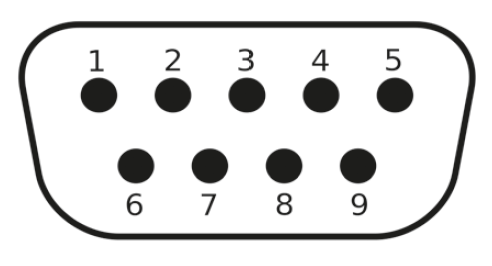
D-Sub de 9 pines, macho
(Conexión a la pantalla)
Como cable de conexión entre el PC y la pantalla, se debe utilizar un cable cruzado (módem nulo) (se cruzan los pines 2 y 3).
| anclar | señal | |
|---|---|---|
| 1 | NC | |
| 2 | TXD | Para enviar un comando |
| 3 | RXD | Para recibir un comando |
| 4 | NC | |
| 5 | GND | |
| 6 | NC | |
| 7 | NC | |
| 8 | NC | |
| 9 | NC | |
| caso | GND |
10.2.2 Configuración de la interfaz serie:
| Posiciones | valor | |
|---|---|---|
| Velocidad | 38400 bps | (fijo) |
| Bits | 8 | (fijo) |
| Bits de parada | 1 | (fijo) |
| paridad | ninguno | (fijo) |
| Control de flujo de datos | ninguno | (fijo) |
La pantalla utiliza el puerto 4660 para los comandos lan.
10.2.3 Configuración de red
Recomendamos el uso de la interfaz LAN con asignación estática de la dirección IP, consulte la Sección 7.3.1.2.
10.3 Protocolo
10.3.1 Generalidades
Los comandos RS232 y LAN son idénticos.
10.3.2 Descripción del protocolo
10.3.2.1 Formato de comando
| cabeza | Cada comando siempre comienza con "k" para Kindermann |
| Id. de pantalla | El valor predeterminado es "01". El ID "99" significa que el comando se envía a todas las pantallas conectadas. En este caso, sólo la pantalla responde con el identificador "01". |
| Tipo de comando | Para enviar un comando, hay dos tipos de comando: • Establecer comando: "s" • Obtener comando: "g" La pantalla siempre devuelve una de las siguientes respuestas a un comando: • Comando set válido: "y" • Comando Get válido: "r" • Comando Set o Get no válido: "n" |
| mandar | El comando function |
| valor | Tres bytes definen el valor |
| fin | Cada comando se completa con "cr" |
Estructura de un comando send (tipo "s" o "g") y el comando response (tipo "r")
| cabeza | Id. de pantalla | Tipo de comando | mandar | Valor 1 | Valor 2 | Valor 3 | fin |
| 1 byte | 2 bytes | 1 byte | 1 byte | 1 byte | 1 byte | 1 byte | 1 byte |
Estructura de un comando de respuesta (escriba "y" y "n")
| cabeza | Id. de pantalla | Tipo de comando | fin |
| 1 byte | 2 bytes | 1 byte | 1 byte |
Ejemplo 1
Envío de un comando set con parámetro no válido: ajuste del brillo de la pantalla a 137.
| cabeza | Id. de pantalla | Tipo de comando | mandar | Valor 1 | Valor 2 | Valor 3 | fin | |
| Enviar (ASCII) | K | 01 | S | D | 1 | 3 | 7 | <CR> |
| Enviar (hexadecimal) | 0x6B | 0x30 0x31 | 0x73 | 0x44 | 0x31 | 0x33 | 0x37 | 0x0D |
| cabeza | IDENTIFICACIÓN | tipo | fin | |
| Respuesta (ASCII) | K | 01 | N | <CR> |
Ejemplo 2
Envío de un comando Get con una respuesta válida: consulte el valor de contraste desde la pantalla, el comando es válido y el valor establecido es 53.
| cabeza | IDENTIFICACIÓN | tipo | mandar | Valor 1 | Valor 2 | Valor 3 | fin | |
| Enviar (ASCII) | K | 01 | G | un | 0 | 0 | 0 | <CR> |
| Enviar (hexadecimal) | 0x6B | 0x30 0x31 | 0x67 | 0x61 | 0x30 | 0x30 | 0x30 | 0x0D |
| Respuesta (ASCII) | K | 01 | R | un | 0 | 5 | 3 | <CR> |
10.3.3 Establecer comandos de función
|
categoría |
función |
Comando ASCII |
comentario |
|
poder |
De |
k01sA000<CR> |
|
|
Uno |
k01sA001<CR> |
No disponible a través de LAN, por favor use |
|
|
fuente |
androide |
k01sB00A<CR> |
|
|
HDMI |
k01sB004<CR> |
||
|
HDMI 1 |
k01sB014<CR> |
||
|
HDMI 2 |
k01sB024<CR> |
||
|
OPERACIONES |
k01sB007<CR> |
||
|
DP |
k01sB009<CR> |
||
|
VGA |
k01sB006<CR> |
||
|
AV |
k01sB001<CR> |
||
|
YPbPr |
k01sB003<CR> |
||
|
imagen |
Congelar pantalla: Desactivado |
k01s[000<CR> |
|
|
Congelar pantalla: Activado |
k01s[001<CR> |
||
|
Retroiluminación: Desactivado |
k01s\000<CR> |
||
|
Retroiluminación: Activado |
k01s\001<CR> |
||
|
contraste |
k01sCxxx<CR> |
Valores para xxx: 000 ~ 100 Requisitos: |
|
|
brillo |
k01sDxxx<CR> |
||
|
agudeza |
k01sExxx<CR> |
||
|
saturación |
k01sFxxx<CR> |
||
|
Modo de zoom: 16:9 |
k01sM000<CR> |
||
|
Modo de zoom: 4:3 |
k01sM001<CR> |
||
|
Temperatura de color: Estándar |
k01sH000<CR> |
Requisitos: |
|
|
Temperatura de color: Cálido |
k01sH001<CR> |
||
|
Temperatura de color: Frío |
k01sH002<CR> |
||
|
arcilla |
Sonido envolvente: Desactivado |
k01sI000<CR> |
|
|
Sonido envolvente: A |
k01sI001<CR> |
||
|
bajo |
k01sJxxx<CR> |
Valores para xxx: 000 ~ 100 |
|
|
Alturas |
k01sKxxx<CR> |
||
|
volumen |
k01sPxxx<CR> |
||
|
Volumen: bajar |
k01sP200<CR> |
||
|
Volumen: alto |
k01sP201<CR> |
||
|
Silenciar: Desactivado |
k01sQ000<CR> |
||
|
Silenciar: Activado |
k01sQ001<CR> |
||
|
Configuración |
Idioma: Inglés |
k01sN000<CR> |
|
|
Cerradura de llave: Desactivada |
k01sR000<CR> |
||
|
Cerradura de llave: Activado |
k01sR001<CR> |
||
|
Entrada táctil: desactivada |
k01sS000<CR> |
||
|
Entrada táctil: Activado |
k01sS001<CR> |
||
|
Bloqueo IR: Desactivado |
k01sV000<CR> |
||
|
Bloqueo IR: A |
k01sV001<CR> |
||
|
entrada |
número |
k01sT00x<CR> |
Valores para x: 0 ~ 9 |
|
Navegación: alta |
k01sU000<CR> |
||
|
Navegación: abajo |
k01sU001<CR> |
||
|
Navegación: izquierda |
k01sU002<CR> |
||
|
Navegación: derecha |
k01sU003<CR> |
||
|
entrar |
k01sU004<CR> |
||
|
Menú de código abierto |
k01sU005<CR> |
||
|
Configuración de apertura |
k01sU006<CR> |
||
|
salida |
k01sU007<CR> |
||
|
Fecha: Año |
k01sXYxx<CR> |
Valores para xx: 00 ~ 99 |
|
|
Fecha: Mes |
k01sXMxx<CR> |
Valores para xx: 01 ~ 12 |
|
|
Fecha: Día |
k01sXDxx<CR> |
Valores para xx: 01 ~ 31 |
|
|
Hora: Hora |
k01sYHxx<CR> |
Valores para xx: 00 ~ 24 |
|
|
Tiempo: Minuto |
k01sYMxx<CR> |
Valores para xx: 00 ~ 59 |
|
|
Hora: Segunda |
k01sYSxx<CR> |
Valores para xx: 00 ~ 59 |
|
|
Restablecer a la configuración de fábrica |
k01sZ000<CR> |
10.3.4 Obtener comandos de función
|
categoría |
función |
Comando ASCII |
Respuesta (Rx) |
estado |
|
|
poder |
Estado de la energía |
k01gi000<CR> |
Now ON<LF> |
Uno |
|
|
Now Standby <CR> |
De |
sólo por RS232 |
|||
|
fuente |
Consulta de origen |
k01gh000<CR> |
k01rh00A<CR> |
hogar |
indirecta: ejemplo: |
|
k01rh004<CR> |
HDMI |
||||
|
k01rh014<CR> |
HDMI 1 |
||||
|
k01rh024<CR> |
HDMI 2 |
||||
|
k01rh007<CR> |
OPERACIONES |
||||
|
k01rh009<CR> |
DP |
||||
|
k01rh006<CR> |
VGA |
||||
|
k01rh001<CR> |
AV |
||||
|
k01rh003<CR> |
YPbPr |
||||
|
imagen |
contraste |
k01ga000<CR> |
k01raxxx<CR> |
Valores para xxx: 000 ~ 100 |
|
|
brillo |
k01gb000<CR> |
k01rbxxx<CR> |
|||
|
agudeza |
k01gc000<CR> |
k01rcxxx<CR> |
|||
|
saturación |
k01gd000<CR> |
k01rdxxx<CR> |
|||
|
color |
k01ge000<CR> |
k01rexxx<CR> |
|||
|
arcilla |
volumen |
k01gf000<CR> |
k01rfxxx<CR> |
Valores para xxx: 000 ~ 100 |
|
|
mudo |
k01gg000<CR> |
k01rg000<CR> |
De |
||
|
k01rg001<CR> |
Uno |
||||
|
Configuración |
Bloqueo IR |
k01gj000<CR> |
k01rj000<CR> |
De |
|
|
k01rj001<CR> |
Uno |
||||
|
Keylock |
k01gl000<CR> |
k01rl000<CR> |
De |
||
|
k01rl001<CR> |
Uno |
||||
|
Entrada táctil |
k01gm000<CR> |
k01rm000<CR> |
De |
||
|
k01rm001<CR> |
Uno |
||||
|
fecha |
mes |
k01gpM00<CR> |
k01rpM11<CR> |
14 de noviembre |
|
|
día |
k01gpD00<CR> |
k01rpD14<CR> |
|||
|
hora |
k01gqH00<CR> |
k01rqH13<CR> |
Hora: 13:55:21 |
||
|
minuto |
k01gqM00<CR> |
k01rqM55<CR> |
|||
|
segundo |
k01gqS00<CR> |
k01rqS21<CR> |
|||
|
sistema |
Nombre del dispositivo |
k01gr000<CR> |
k01r1WB8<CR> k01r248<CR> |
WB848 |
|
|
Dirección MAC |
k01gs000<CR> |
k01rs1B0<CR> k01rs2C5<CR> k01rs3CA<CR> k01rs412<CR> k01rs534<CR> k01rs656<CR> |
B0:C5:CA:12:34:56 |
||
11. Declaración CE
La declaración CE actualmente válida se puede ver y descargar en la siguiente URL: ![]() 305000001x_CE_DE.pdf
305000001x_CE_DE.pdf![]() 305000001x_CE_EN.pdf
305000001x_CE_EN.pdf
UKCA: 3050000011_UKCA_en_1.pdf
12. Fuentes típicas de error
Consulte la tabla a continuación para ayudarle a determinar la razón del mal funcionamiento que se produjo antes de realizar una solicitud de servicio.
Si aún no puede eliminar completamente la falla de acuerdo con las instrucciones de este manual, comuníquese con el Centro de servicio para realizar el mantenimiento del producto: apoyo@kindermann.En
| Síntoma | Posible causa | solución |
|---|---|---|
| La pantalla no se inicia; No se muestra ninguna imagen | • Enchufe suelto • Fallas en la fuente de alimentación | Compruebe que el cable de alimentación esté conectado correctamente. |
| La imagen que se muestra muestra rayas (con origen VGA activo) | Perturbación de la señal causada por otros dispositivos eléctricos | • Desconectar circuitos de los dispositivos • Reemplazar el cable VGA |
| Las imágenes que se muestran en el producto son perturbadas por líneas de puntos o rayas (con señal HDMI o DP) | Mala calidad de transmisión | Acorte la longitud del cable, reduzca el número de conectores o reduzca la resolución o la frecuencia de actualización. Alternativamente, un repetidor de señal puede ayudar. |
| El control remoto solo funciona distancia corta o no en absoluto | • El receptor de la pantalla está bloqueado por otro objeto • La batería del mando a distancia es débil • El uso del mando a distancia ha sido desactivado. | • Quitar el elemento delante del destinatario • Reemplazar las baterías • Véase la sección 7.3.6.1 |
| La operación táctil es lenta, no funciona (Android) | Hay demasiados programas en ejecución | Cierre los programas que no necesita y, por lo tanto, libere memoria. |
| Ops no se puede activar, sin pantalla, sin operación táctil | OPS no se utilizó correctamente | Vuelva a insertar el OPS. Para ello, haga que la pantalla sea impotente. |
| La función táctil no funciona en equipos conectados externamente | • El cable USB está conectado a un puerto USB Conectado que no está asociado con el origen de vídeo • El cable USB táctil es demasiado largo o de mala calidad | • Compruebe y cambie la interfaz adecuada del cable USB táctil • Utilizar un más corto o cable USB activo |
13. Limpieza y mantenimiento de pantallas
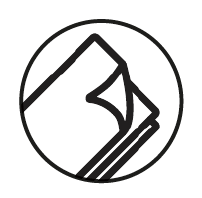
preparación:
![]() indirecta:
indirecta:
Por favor, retire la fuente de alimentación antes de comenzar a limpiar y cuidado para evitar la electrocución.
Pantalla limpia:
Mezcle unas gotas de detergente suave (jabón neutro, jabón para platos) en agua tibia. Humedante un paño suave con la mezcla. Escurriendo muy bien la tela.
![]() indirecta:
indirecta:
Puede agregar desinfectantes disponibles comercialmente o alcohol, e.B alcohol a la mezcla.
Sin embargo, por favor no use paños de microfibra, estos pueden dañar el recubrimiento especial del vidrio frontal y hacerlo inutilizable cuando se usa intensivamente.
Limpieza del marco:
Use un paño seco, suave y sin pelusas. Frote el marco cuidadosamente con él.
14. Soporte de productos
Por favor, póngase en contacto primero con el distribuidor al que compró la pantalla. Alternativamente, puede encontrar más información de contacto en nuestra página de inicio de soporte: https://touchdisplays.eu/support/
15. Condiciones de garantía
Disposiciones generales para nuestra garantía de durabilidad
- Estas disposiciones de garantía se aplican en Alemania. La ley alemana se aplica exclusivamente; no se aplican las disposiciones de la Convención de las Naciones Unidas sobre la Compraventa.
- Estas disposiciones de garantía se aplican exclusivamente a la Kindermann Pantallas táctiles Kindermann TD-10xx2-S.
- La prueba del derecho de garantía es la factura del distribuidor proporcionada con la fecha de compra y el número de serie.
Períodos de garantía y validez
- Kindermann ofrece una garantía limitada de 3 años dentro de Alemania Kindermann Pantallas táctiles de la serie TD-10xx2-S con servicio de reemplazo in situ. Opcionalmente, la garantía se puede ampliar a 5 años. La renovación debe completarse directamente en el momento de la compra de la pantalla y debe mostrarse en la factura.
Exclusión de la garantía
Hacemos todo lo posible para garantizar que su nuevo producto funcione a la perfección. Por supuesto, algunos aspectos están fuera del control de Kindermann y no están cubiertos por esta garantía:
- El número de serie del producto se ha cambiado, eliminado o hecho ilegible.
- Daños como resultado del transporte, por caídas o golpes durante el transporte o por envío después de la compra.
- Defectos o daños que se produzcan como consecuencia de un uso incorrecto, mal uso o uso por parte de personas no autorizadas o debido al incumplimiento de este manual de usuario.
- Daños o defectos resultantes de un error no causado por Kindermann de la que usted es responsable.
- Daños o defectos resultantes del hecho de que las conexiones eléctricas no se realizaron de acuerdo con las instrucciones de funcionamiento.
- Daños o defectos como resultado de vandalismo, incendios, terremotos, inundaciones, rayos u otros desastres naturales, oleadas, guerras, conflictos armados o de otra manera fuerza mayor.
- Daños o defectos resultantes del uso de piezas no originales o reparaciones realizadas por terceros.
- Errores debidos a modificaciones del producto o cambios posteriores por parte del garante, sus empleados o terceros encargados por él.
- Piezas de desgaste, e.B. baterías, etc.
garantía
- Si, a pesar de que lo ha utilizado de acuerdo con las instrucciones de estas instrucciones, su producto no funciona (o ya no funciona) correctamente, puede ponerse en contacto con el proveedor del producto o directamente con el Kindermann Gmbh. Dentro del período de garantía aplicable, reemplazaremos el producto con un producto igual, equivalente o razonablemente similar, esta decisión se tomará a discreción del Kindermann Gmbh.
- El cliente es responsable de:
- Proporcionar información completa y precisa para el apoyo de Kindermann en el procedimiento de diagnóstico. Si el cliente no sigue las instrucciones y se produce un esfuerzo innecesario como resultado, el cliente se reserva el derecho de Kindermann se reserva el derecho de cobrar al cliente los costes asociados.
- Copia de seguridad y eliminación de datos personales de productos defectuosos. Kindermann no es responsable de esto.
- Instalación de actualizaciones de software o firmware según las indicaciones del soporte.
- Restablezca el dispositivo después de consultar el soporte técnico.
- Asistencia telefónica con diagnóstico de fallos con soporte (e.B. conexión de diferentes fuentes de señal).
- Para la sustitución in situ de la pantalla, el Kindermann GmbH a sus expensas una empresa de serviciosde su elección. En el desmantelamiento y reconstrucción se incluyen los siguientes servicios:
- Extracción de todos los cables conectados, incluida la extracción de un equipo OPS existente y el embalaje seguro del dispositivo defectuoso
- Instalación del dispositivo de reemplazo y conexión de todos los cables, incluida la inserción de la PC OPS existente
- Encienda el dispositivo de reemplazo para comprobar su función
- El dispositivo defectuoso es retirado por el socio de servicio
Este servicio está sujeto a las siguientes condiciones:
– Es un defectuoso Kindermann y no es un problema con la instalación o cualquier otro producto.
– La pantalla está montada a no más de 1,5 metros sobre el suelo. Si la pantalla se instala en un ajuste de altura, el cliente debe asegurarse de que el soporte VESA esté fijo y no se mueva durante o después del (des)montaje, por ejemplo, debido a la falta de equilibrio de peso en un sistema de pilones con contrapesos.
– La pantalla debe ser de libre acceso (por ejemplo, no integrada en un mueble). El acceso y el espacio son suficientes para garantizar el trabajo seguro de dos miembros del personal de servicio.
– Todas las posibles restricciones de acceso al sitio de instalación se han eliminado de antemano.
– No es necesario utilizar un dispositivo especial de elevación o escalada.
- Kindermann se reserva el derecho de solicitar una prueba fotográfica del producto defectuoso y / o la ubicación donde se encuentra antes de que se brinde cualquier servicio.
- Si no está claro o se discute si el producto se utilizó ilegalmente o si hay un caso de exclusión de la garantía, la carga de la presentación y la prueba recae en el garante.
- Los costes que van más allá del alcance del desmontaje y reensamblaje descrito anteriormente, por ejemplo, trabajos de instalación o conexión, andamios o dispositivos de elevación, etc. quedan excluidos de la garantía.
- Kindermann Asimismo, no asume ninguna responsabilidad por las desventajas indirectas, consecuentes o de otra índole sufridas por el usuario o comprador debido a posibles defectos en el producto o debido a retrasos en la sustitución del producto.
- Por supuesto, las disposiciones legales en responsabilidad siguen en vigor. Por lo tanto, las exclusiones y limitaciones de responsabilidad en estas disposiciones de garantía no se aplican a los incumplimientos intencionales del deber, a un daño culposo a la salud, la integridad física o la vida, a una responsabilidad legalmente obligatoria en virtud de la Ley de Responsabilidad por Productos Defectuosos o a la violación de obligaciones contractuales esenciales (las llamadas obligaciones cardinales, es decir, aquellas obligaciones contractuales, cuyo cumplimiento hace posible la correcta ejecución del contrato en primer lugar, en cuyo cumplimiento ng el garante puede confiar regularmente y cuya violación pone en peligro el logro del propósito del contrato).
Kindermann GmbH • Mainparkring 3 • D-97246 Eibelstadt • E-Mail: información@kindermann.de • www.kindermann...com